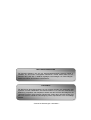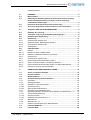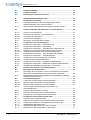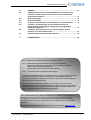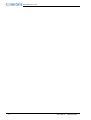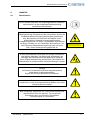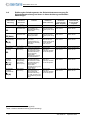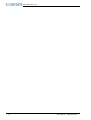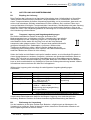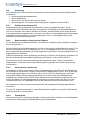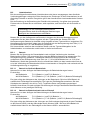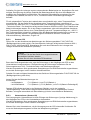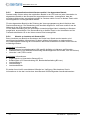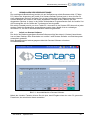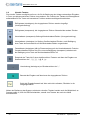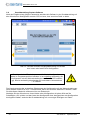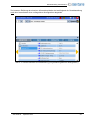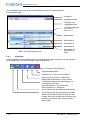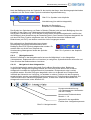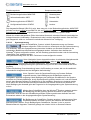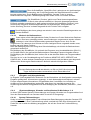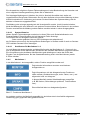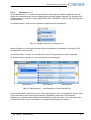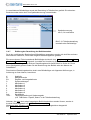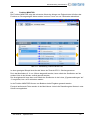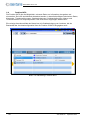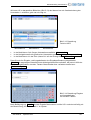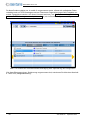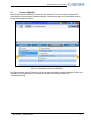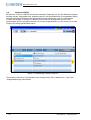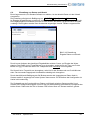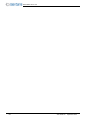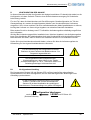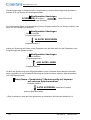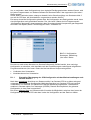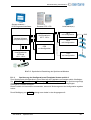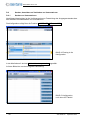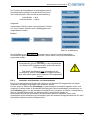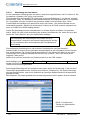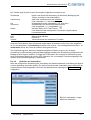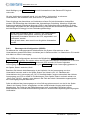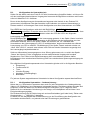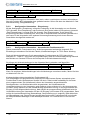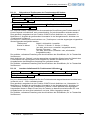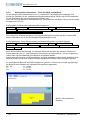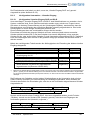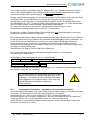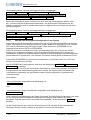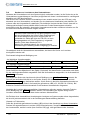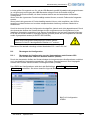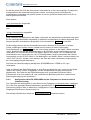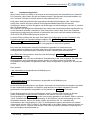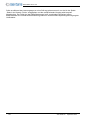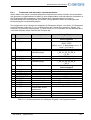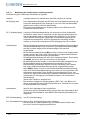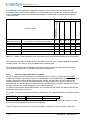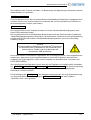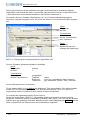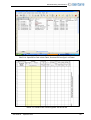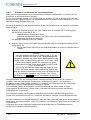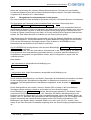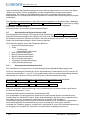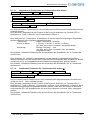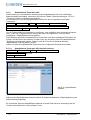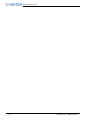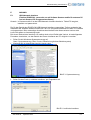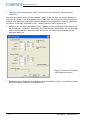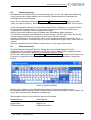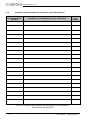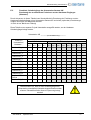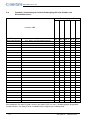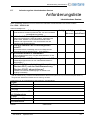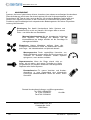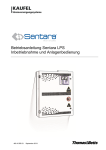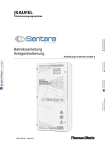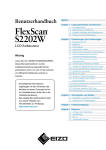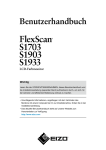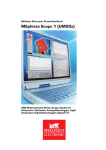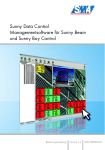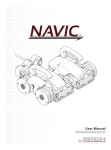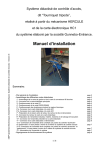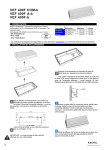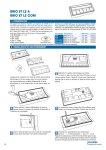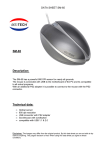Download Betriebsanleitung Inbetriebnahme und Grundkonfiguration
Transcript
Betriebsanleitung
Inbetriebnahme und Grundkonfiguration
Ausführung mit Sentara mobile 2
460.05.DE.08
September 2013
HAFTUNGSAUSSCHLUSS
Die Sentara Software, die auf der Kommunikationseinheit Sentara mobile 2
installiert ist, wird ihnen unentgeltlich überlassen. Kaufel haftet daher nur im
Rahmen des § 524 Abs. 1 BGB für arglistiges Verschweigen von Sachmängeln.
Kaufel sind Fehler der Software nicht bekannt.
COPYRIGHT
Die Benutzung dieser Beschreibung ist nur unseren Kunden, den Anwendern des
Systems und den Mitarbeitern der Kaufel GmbH & Co. KG zum Zwecke der
Bedienung, Inspektion oder Reparatur erlaubt und darf nicht als Grundlage für die
Herstellung gleicher oder ähnlicher Geräte oder Teilen davon benutzt werden. Sie
darf ohne unsere schriftliche Genehmigung weder reproduziert noch vervielfältigt
werden.
- Technische Änderungen vorbehalten -
Betriebsanleitung Inbetriebnahme
Inhaltsverzeichnis ............................................................................................1
A
HINWEISE.......................................................................................................5
A.1
A.2
A.3
A.4
Warnhinweise ................................................................................................5
Erklärung der Schaltungsarten der Sicherheitsstromversorgung
für Sicherheitsbeleuchtung und deren in dieser Anleitung
verwendeten Abkürzungen ..........................................................................6
Erweiterter Schreibschutz (enhanced write filter) .....................................7
Anschlussmöglichkeit von 80 Leuchten an eine Unterstation.................7
B
AUFSTELLUNG UND INBETRIEBNAHME ...................................................9
B.1
B.2
B.3
B.4
B.4.1
B.4.2
B.4.3
B.4.4
B.5
B.5.1
B.5.1.1
B.5.1.2
B.5.2
B.5.3
B.5.4
B.5.4.1
B.5.5
B.5.6
Empfang der Lieferung .................................................................................9
Transport, Lagerung und Umgebungsbedingungen .................................9
Entfernung der Verpackung .........................................................................9
Aufstellung...................................................................................................10
Schaltschrank Sentara CPS..........................................................................10
Batterieschränke, Batteriegestell, Batterie ....................................................10
Unterstationen (Sentara US) .........................................................................10
Zusatzgeräte..................................................................................................10
Inbetriebnahme............................................................................................11
Batterie ..........................................................................................................11
Batterie im Gerät mit Batteriefach .................................................................11
Batterie im Batterieschrank oder auf Gestell.................................................11
Sentara CPS..................................................................................................12
Unterstationen (Sentara US) .........................................................................12
Kommunikationseinheit Sentara mobile 2 .....................................................13
Start von Sentara mobile 2 und Sentara Software........................................13
Kommunikationseinheit Sentara mobile 2 im abgesetzten Betrieb...............14
Hinweis zu Leuchten mit Sentara LBS ..........................................................14
C
GRUNDLAGEN DER BEDIENSOFTWARE.................................................15
C.1
C.2
C.3
C.4
C.4.1
C.4.2
C.4.2.1
C.4.2.2
C.4.2.3
C.4.3
C.4.4
C.4.4.1
C.4.4.2
C.4.4.3
C.4.5
C.4.6
C.4.7
C.5
C.6
Aufruf von Sentara Software......................................................................15
Virtuelle Tastatur .........................................................................................16
Bedienerebenen...........................................................................................17
Grunddarstellung Sentara Software..........................................................18
(K)opfzeile .....................................................................................................20
(N)avigationszeile ..........................................................................................21
Navigation in den Anlagenteilen....................................................................21
Systemsteuerung...........................................................................................22
Wechsel der Bedienerebene .........................................................................23
(E)ingabe- und (A)usgabefenster ..................................................................23
(S)ystemmeldungen, Hinweise und Scrollbutton für Menüebene 2 - 6.........23
System-Fehlermeldungen .............................................................................23
System-Hinweise...........................................................................................24
Scrollbutton für Menüebene 2...6 ..................................................................24
Menüebene 1.................................................................................................24
Menüebene 2 – 6...........................................................................................25
Erklärung der Darstellung der Befehlsstruktur ..............................................26
Funktion MONITOR .....................................................................................27
Funktion INFO..............................................................................................28
460.05.DE.08
September 2013
1
Kaufel GmbH & Co. KG
C.7
C.8
C.9
Funktion OPERATE .................................................................................... 31
Funktion CONFIG........................................................................................ 32
Einstellung von Datum und Uhrzeit.......................................................... 33
D
KONFIGURATION DER ANLAGE .............................................................. 35
D.1
D.1.1
D.1.2
Konfigurations-Handling............................................................................ 35
Erstmalige Übertragung der CPS-Konfiguration mit den
Werkseinstellungen nach Sentara mobile 2 ................................................. 37
Speicherung der Konfiguration auf Festplatte Sentara mobile 2.................. 39
D.2
Suchen, Anmelden und Verbinden von Unterstationen ......................... 40
D.2.1
D.2.2
D.2.2.1
D.2.2.2
D.2.3
D.3
D.3.1
D.3.2
D.3.3
D.3.3.1
D.3.3.2
D.3.4
D.3.5
D.3.5.1
D.3.5.2
D.3.6
D.3.7
D.3.8
D.4
D.5
D.5.1
Suchen von Unterstationen .......................................................................... 40
Anmelden und Verbinden von Unterstationen.............................................. 41
Anmeldung der Unterstation ......................................................................... 42
Verbinden der Unterstation........................................................................... 43
Übertragen der Konfiguration (LESEN) ........................................................ 44
Konfiguration der Unterstation(en)........................................................... 45
Konfiguration Unterstation – Ortsbezeichnung –.......................................... 45
Konfiguration Unterstation – Einspeisung - .................................................. 46
Konfiguration Unterstation – Automatischer Funktionstest US - .................. 46
Zeitpunkt und Testfrequenz des Funktionstests US ändern ........................ 47
Leuchten-Aufwärmzeit für Funktionstest US ändern ................................ 47
Konfiguration Unterstation – Timer für BS(N) und DS(Netz)........................ 48
Konfiguration Unterstation – Virtueller Eingang ........................................... 49
Konfiguration Virtueller Eingang DS-Z und DS-R......................................... 49
Virtueller Eingang Brandmeldekontakt ......................................................... 50
Konfiguration Unterstation – Hardware (Schalteingänge) -.......................... 50
Konfiguration Unterstation – Betriebsart (verkürzter Batteriebetrieb) - ........ 51
Übergabe der Unterstationskonfiguration in das System ............................. 52
Suchen von Leuchten an den Unterstationen ......................................... 54
Übertragen der Konfiguration ................................................................... 55
Übertragen der Konfiguration von den Unterstationen nach Sentara
CPS und von Sentara CPS nach Sentara mobile 2 (LESEN) ..................... 55
Konfiguration IN DATEI SPEICHERN auf der Festplatte von Sentara
mobile 2 (Datensicherung)............................................................................ 56
Leuchtenkonfiguration............................................................................... 57
Funktionale und informative Leuchtenparameter ......................................... 59
Bedeutung der funktionalen Leuchtenparameter ......................................... 60
Bedeutung der informativen Leuchtenparameter ......................................... 61
Verwendung der Schalteingänge zum Schalten von
Sicherheitsleuchten ...................................................................................... 61
Liste der angeschlossenen Leuchten ........................................................... 62
Erarbeiten und Erfassen der Leuchtenparameter ........................................ 66
Übergabe der Leuchtenparameter in das System........................................ 67
Konfiguration der Zentrale Sentara CPS.................................................. 68
Automatischer Funktionstest CPS................................................................ 68
Zeitpunkt und Testfrequenz des Funktionstests CPS ändern ...................... 69
Aufwärmzeit (Testdauer) für Funktionstest CPS ändern .......................... 69
Kapazitätstest (Dauertest) CPS.................................................................... 70
Kapazitätstest (Dauertest) CPS manuell auslösen ...................................... 70
Übergabe der CPS-Konfiguration in das System ......................................... 71
D.5.2
D.6
D.6.1
D.6.1.1
D.6.1.2
D.6.2
D.6.3
D.6.4
D.6.5
D.7
D.7.1
D.7.1.1
D.7.1.2
D.7.2
D.7.2.1
D.7.3
2
460.05.DE.08
September 2013
Betriebsanleitung Inbetriebnahme
E
ANHANG .......................................................................................................73
E.1
E.7
USB Netzwerk Interface (Fabrikat ECHELON, verwendet nur mit
Software Sentara mobile für externen PC und mit Sentara LPS
Programmiersoftware) ................................................................................73
Bildschirmjustage .......................................................................................75
Bildschirmtastatur.......................................................................................75
Formblatt „Dokumentation der Anmeldung von Unterstationen“ .........76
Formblatt „Schalteingänge der Unterstation Sentara US“
Zuordnung der verschiedenen Funktionen zu den HardwareEingängen (Klemmen) ................................................................................77
Formblatt „Verwendung der freien Schalteingänge US zum
Schalten von Sicherheitsleuchten“ ...........................................................78
Anforderungsliste Inbetriebnahme Sentara .............................................79
F
KUNDENDIENST ..........................................................................................80
E.2
E.3
E.4
E.5
E.6
Die komplette Dokumentation besteht aus folgenden Teilen:
Teil 1: Betriebsanleitung/Inbetriebnahme und Grundkonfiguration
(dieser Teil, Abschnittsnummerierung mit führenden Buchstaben)
Betriebsanleitung/Anlagenbedienung
(Abschnittsnummerierung mit führenden Ziffern)
Teil 2: Technische Daten und Schaltungsunterlagen
In den Dokumentationen wurde bei wiederkehrenden Vorgängen bewusst auf den
Verweis auf bereits beschriebenes verzichtet, um übermäßiges Blättern zu
vermeiden. Den dadurch entstandenen größeren Umfang der Dokumentationen
haben wir dabei in Kauf genommen.
Die in der nachfolgenden Beschreibung mit - OPTION - gekennzeichneten
Geräteausführungen sind nur auftragsbezogen vorgesehen. Welche der Optionen
im Gerät enthalten sind, entnehmen Sie bitte dem Blatt „Technische Daten“ des
Teils 2 „Technische Daten und Schaltungsunterlagen“.
Diese Betriebsanleitung ist gültig für Lieferungen von Sentara-Komponenten ab
September 2013. Sie kann in einigen wenigen Punkten bei älteren SentaraKomponenten abweichen, deren Firmware zwischenzeitlich mit einem Update
aktualisiert wurde. Das kann beispielsweise das Programm Calc aus OpenOffice
betreffen.
Sie finden diese Betriebsanleitung auch auf unserer Internetseite www.kaufel.de.
460.05.DE.08
September 2013
3
Kaufel GmbH & Co. KG
4
460.05.DE.08
September 2013
Betriebsanleitung Inbetriebnahme
A
HINWEISE
A.1
Warnhinweise
Bevor Sie das Gerät bzw. die zugehörige Batterie auspacken
und montieren, ist die vorliegende Betriebsanleitung
aufmerksam durchzulesen.
Das beschriebene Gerät arbeitet an Netz- und
Batteriespannung. Entsprechend den Vorschriften müssen die
Geräteschranktüren während des Betriebes geschlossen
sein. Bei Arbeiten am Gerät oder der Batterie ist auf
größtmöglichen Abstand zu spannungsführenden
Anlagenkomponenten zu achten. Grundsätzlich sind Arbeiten
an aktiven Geräten nur von Fachkräften durchzuführen. Vor
dem Öffnen der Batteriesicherungen liegt noch ein bis zu
300 V hohes Gleichspannungspotential an.
Das Abschalten der allgemeinen
Stromversorgung bedeutet keine
Sicherheit für Wartungszwecke.
An dem beschriebenen Gerät wird, mit wenigen Ausnahmen,
eine Batterie betrieben. Vor Beginn des Auspackens, der
Montage oder Inbetriebnahme der Batterie ist unbedingt
deren Gebrauchsanweisung durchzulesen. Bei Arbeiten an
Batteriezellen ist entsprechende Schutzausrüstung zu tragen!
Wichtig!
Auf keinen Fall darf das Gerät ohne angeschlossenen
Neutralleiter eingeschaltet werden.
Achten Sie auf einen korrekten PE-Anschluss.
Wird die Zufuhr der Netzenergie für längere Zeit
unterbrochen, muss eine angeschlossene Batterie vom Gerät
elektrisch getrennt werden.
Beim Ersatz bzw. Austausch von Teilen dieses Gerätes sind
ausschließlich Teile vom gleichen Typ mit gleichen
Kennwerten oder vom Hersteller freigegebene
Äquivalenztypen zu verwenden.
460.05.DE.08
September 2013
5
Kaufel GmbH & Co. KG
A.2
Schaltungsart
(firmeninterne
Abkürzung)
Erklärung der Schaltungsarten der Sicherheitsstromversorgung für
Sicherheitsbeleuchtung und deren in dieser Anleitung verwendeten
Abkürzungen
Angeschlossene
Verbraucher
Funktion
Verhalten bei
Netzbetrieb
(Netz vorhanden)
Verhalten bei
Netzbetrieb
(Teilnetzausfall
ENÜ1 ausgelöst)
Verhalten bei
Batteriebetrieb
(kein Netz, ZNÜ2
ausgelöst)
Dauerschaltung (DS)
Dauerschaltung
Rettungszeichenleuchten
auch bei vorhandenem
Netz zusätzlich zur
Allgemeinbeleuchtung
eingeschaltet
immer eingeschaltet, immer eingeschaltet,
außer US aus oder
außer US aus
DS-Netz (CPS, Hand)
aus
immer eingeschaltet,
außer US aus
Rettungszeichenleuchten
wie Dauerschaltung,
jedoch über Schalteingang geschaltet
immer eingeschaltet,
außer US aus
immer eingeschaltet,
außer US aus
Rettungszeichenleuchten
wie Dauerschaltung;
jedoch über
programmierbare Uhr
zeitabhängig netzseitig
geschaltet
immer eingeschaltet,
außer US aus oder
DS-Netz (CPS, Hand)
aus
immer ausgeschaltet,
außer US ein und
DS-Netz (CPS, Hand)
ein oder DS-Netz
(CPS, Uhr) ein
immer eingeschaltet,
außer US aus
immer eingeschaltet,
außer US aus
ausgeschaltet,
außer wenn
zugehöriger Schalter
ein, falls konfiguriert
immer eingeschaltet,
außer US aus
immer eingeschaltet,
außer US aus
ausgeschaltet,
außer wenn
zugehöriger Schalter
ein, falls konfiguriert
immer eingeschaltet,
außer US aus
immer eingeschaltet,
außer US aus
ausgeschaltet,
außer wenn
zugehöriger Schalter
ein, falls konfiguriert
immer eingeschaltet,
außer US aus
immer eingeschaltet,
außer US aus
DS
Dauerschaltung
DS(Netz)
Dauerschaltung
(zeitgesteuert)
DS(Z)
Bereitschaftsschaltung (BS)
Bereitschaftsschaltung
Rettungswegbeleuchtung
BS
Bereitschaftsschaltung
(manuelle
Löschung)
BS(M)
Bereitschaftsschaltung
(nachlaufend)
BS(N)
Rettungswegbeleuchtung in
betriebsmäßig
verdunkelten
Räumen (Kino)
Rettungswegbeleuchtung
wird erst bei Ausfall der
Allgemeinbeleuchtung
oder zusammen mit der
Allgemeinbeleuchtung
(falls konfiguriert)
eingeschaltet,
automatische Löschung
nach Netzwiederkehr
wird erst bei Ausfall der
Allgemeinbeleuchtung
oder zusammen mit der
Allgemeinbeleuchtung
(falls konfiguriert)
eingeschaltet,
manuelle Löschung nach
Netzwiederkehr
wie BS, jedoch
abschaltverzögert, so
dass Leuchten der
Allgemeinbeleuchtung
(z.B. HQL-Leuchten) ihre
Nennlichtleistung erreicht
haben
1
ZNÜ = Zentrale Netzüberwachung (CPS)
ENÜ = Externe Netzüberwachung (Unterverteilung)
2
6
460.05.DE.08
September 2013
Betriebsanleitung Inbetriebnahme
A.3
Erweiterter Schreibschutz (enhanced write filter)
In Sentara-Geräten, die ab September 2013 ausgeliefert werden, wird nach einer Übergangszeit
das Sentara mobile 2 mit einem erweiterten Schreibschutz ausgerüstet. Dabei werden alle
Dateien, die sich auf dem Laufwerk C:\ befinden, vor dem Überschreiben geschützt. Dieser Schutz
dient dazu, dass die Dateien nicht durch Schadsoftware verändert werden können, die
möglicherweise über die USB-Schnittstellen durch z.B. USB-Speichermodule in das System
eindringen.
Zu diesem Zweck wird der Festplattenspeicher in zwei Partitionen aufgeteilt.
Die Partition 1 mit dem Laufwerksbuchstaben C:\ beinhaltet sämtliche Dateien des
Betriebssystems und der Anwendungssoftware und ist durch den erweiterten Schreibschutz
geschützt.
Die Partition 2 mit dem Laufwerksbuchstaben D:\ beinhaltet sämtliche Dateien, die während des
Betriebs des Sentara-Gerätes einer Änderung unterliegen.
Geräten die nicht mit dem erweiterten Schreibschutz ausgerüstet sind, fehlt das Laufwerk D:\.
Bei der Ausführung von Sentara mobile 2 als Tablet-PC in schwarzem Gehäuse, besteht die
Möglichkeit, dass ein Laufwerk D:\ vorhanden ist, dieses aber nicht mit dem „Erweiterten
Schreibschutz“ im Zusammenhang steht.
Verzeichnis des Speicherortes der veränderbaren Dateien
Erweiterter Schreibschutz
mit
ohne
Speicherort der veränderbaren Dateien
D:\Sentara_Daten\
C:\Program Files\Sentara\Sentara_Daten\
A.4
Anschlussmöglichkeit von 80 Leuchten an eine Unterstation
Die in dieser Anleitung beschriebene Anschlussmöglichkeit von bis zu 80 Leuchten an einer
Unterstation besteht nur dann, wenn auch das Sentara-Gerät mit den entsprechenden
Komponenten und die jeweiligen Unterstationen mit der entsprechenden Firmware ausgerüstet
sind.
Dies ist dann z.B. nicht der Fall, wenn ältere Geräte an den hier beschriebenen Softwarestand
angepasst wurden, ohne die entsprechenden Komponenten nachzurüsten.
Bitte vergewissern Sie sich im Teil 2 „Technische Daten und Schaltungsunterlagen“ dieser
Anleitung, ob das Gerät entsprechend ausgerüstet ist.
460.05.DE.08
September 2013
7
Kaufel GmbH & Co. KG
8
460.05.DE.08
September 2013
Betriebsanleitung Inbetriebnahme
B
AUFSTELLUNG UND INBETRIEBNAHME
B.1
Empfang der Lieferung
Beim Empfang der Lieferung ist an Hand des Lieferscheins deren Vollständigkeit zu überprüfen.
Jedes einzelne Packstück ist auf sichtbare Transportschäden hin zu untersuchen. Wurde bei
einem Transportschaden die äußere Verpackung beschädigt, so ist anzunehmen, dass auch von
außen nicht erkennbare Schäden entstanden sind. Bitte verfahren Sie in solchen Fällen wie in
unserem Merkblatt „Wichtig bei Transportschäden“ beschrieben. Das Merkblatt wird jeder Sendung
beigefügt. Schadensmeldungen sind grundsätzlich an den anliefernden Spediteur, nicht an die
Kaufel, zu richten. Das Verpackungsmaterial ist unbedingt bis zur Aufnahme des Schadens durch
die Versicherung aufzubewahren.
B.2
Transport, Lagerung und Umgebungsbedingungen
Die Geräte und Batterien werden mit wenigen Ausnahmen auf
Mehrwegpaletten bzw. in Holzkisten mit Kufen, in senkrechter Lage geliefert.
Markierungspfeile auf der Verpackung zeigen die Transportlage an. Geräte
oder Batterien dürfen weder auf der Seite noch auf dem Kopf stehend
transportiert oder gelagert werden. Zum Transport sind ausschließlich dafür
geeignete Hubwagen bzw. Gabelstapler zu benutzen. Während des
Transportes ist darauf zu achten, dass die Geräte, bedingt durch eine
Verlagerung des Schwerpunktes, nicht umfallen. Das Übereinanderstapeln
mehrerer Paletten bzw. Kisten ist nicht zulässig.
Sollen die Geräte und die Batterie nicht sofort installiert werden, so sind sämtliche Einzelteile in
einem abgeschlossenen, sauberen, frostfreien, trockenen und ausreichend belüfteten Raum zu
lagern. Die Teile sind vor mechanischer Beschädigung und vor Beschädigung durch Wasser,
Chemikalien, direkte Sonneneinstrahlung, Hitze oder Ähnlichem zu schützen. Bei den Batterien
kann es sich verschiedentlich um Gefahrgut im Sinne der Gefahrgutverordnung handeln. Nähere
Informationen dazu entnehmen Sie bitte den Lieferpapieren.
Während der Lagerung sind unbedingt die nachfolgenden Umgebungsbedingungen
einzuhalten.
Betrieb
Sentara CPS
Umgebungstemperatur
Relative Luftfeuchtigkeit
Aufstellungshöhe
0 ... 40°C
20 ... 50% (max. 40°C)
20 … 85% (max. 20°C)
nicht kondensierend
bis 1000 m üNN 100% Leistung
>1000 m ... 4000 m üNN
Reduzierung der Ausgangsleistung
um 7% pro 1000 m
Batterie
Lagerung
-25 ... 60°C
15 ... 90% in Originalverpackung
max. 4000 m
siehe Gebrauchsanweisung/Betriebsanleitung der Batterie
Verschiedene Batteriebauarten bedürfen bei längerer Lagerung einer zwischenzeitlichen
Aufladung. Beachten Sie dazu die Gebrauchsanweisung/Betriebsanleitung der Batterie.
B.3
Entfernung der Verpackung
Vor der Installation ist bei allen Geräten bzw. Batterien, möglichst erst am Montageort, die
Verpackung zu entfernen. Dabei ist darauf zu achten, dass keine Zubehörteile zusammen mit
dem Verpackungsmaterial entfernt werden.
460.05.DE.08
September 2013
9
Kaufel GmbH & Co. KG
B.4
Aufstellung
Der Aufstellungsort für die einzelnen Komponenten muss mindestens folgenden Eigenschaften
entsprechen:
Ausreichende Bodenbelastbarkeit
Ebene Bodenfläche
Raumluft frei von Staub und korrosiven Gasen
Raumtemperatur und relative Luftfeuchtigkeit gem. Angaben im Abschnitt B.2.
B.4.1
Schaltschrank Sentara CPS
Schaltschränke sind grundsätzlich so auszurichten, dass sie waagerecht stehen. Große
Unebenheiten des Fußbodens sind dazu auszugleichen. Rückseitig ist ein Mindestabstand von
100 mm zu Wänden oder anderen Geräten einzuhalten. Schaltschränke dürfen keiner direkten
Sonneneinstrahlung ausgesetzt sein und nicht in der Nähe von wärmeabgebenden Einrichtungen
aufgestellt werden. Der Raum vor dem Schaltschrank muss zur vollständigen Öffnung der
Schranktür ausreichend bemessen sein.
B.4.2
Batterieschränke, Batteriegestell, Batterie
Für die Aufstellung von Batterieschränken zur Aufnahme der Batterie gelten dieselben Vorgaben
wie im Abschnitt B.4.1.
Bei der Aufstellung eines Batteriegestells ist auf eine ausreichende Aufstellfläche zu achten. Zum
Zwecke der Inspektion ist eine Gangbreite von ca. 1 m, mindestens jedoch 0,5 m freizulassen.
Beim Aufbau des Batteriegestells ist die Montageanleitung für Boden- und Stufengestelle bzw. für
Etagengestelle zu beachten.
Weitere Anforderungen an die Aufstellung der Batterie in Räumen und Schränken entnehmen sie
bitte der Gebrauchsanweisung/Betriebsanleitung der Batterie und der DIN EN 50272-2.
Die Anordnung und die Zusammenschaltung der Batteriezellen bzw. -blöcke innerhalb des
Batteriefaches, -schrankes oder auf dem Batteriegestell ist gemäß der Aufstellungszeichnung
vorzunehmen.
B.4.3
Unterstationen (Sentara US)
Unterstationen werden in den meisten Fällen in Wandgehäusen ausgeführt. Bei der Befestigung
der Gehäuse an der Wand ist auf deren ausreichende Tragfähigkeit zu achten. Auch ist die Lage
von Versorgungsleitungen in der Wand zu klären, bevor Löcher zur Befestigung in die Wand
eingebracht werden. Das Befestigungsmaterial muss für das Gewicht des Wandgehäuses
ausgelegt sein. Schaltschränke dürfen keiner direkten Sonneneinstrahlung ausgesetzt sein und
nicht in der Nähe von wärmeabgebenden Einrichtungen montiert werden. Der Raum vor dem
Schaltschrank muss zur vollständigen Öffnung der Schranktür ausreichend bemessen sein.
Bei Gehäusen mit Funktionserhalt ist ausschließlich das mitgelieferte Befestigungsmaterial zu
verwenden.
Für den Fall, dass die Unterstation in einem Standschrank ausgeführt ist, beachten Sie bitte das
unter Abschnitt B.4.1 Geschriebene.
B.4.4
Zusatzgeräte
Die Anforderungen zur Aufstellung, Montage und dem elektrischen Anschluss von Zusatzgeräten
entnehmen Sie der jeweiligen Betriebsanleitung des Zusatzgerätes.
10
460.05.DE.08
September 2013
Betriebsanleitung Inbetriebnahme
B.5
Inbetriebnahme
Bei der nachfolgend beschriebenen Inbetriebnahme wird davon ausgegangen, dass sämtliche
Verbindungsleitungen verlegt sind. Beim Anschluss der Zuleitungen zu den Unterstationen ist auf
die richtige Polarität zu achten. Das gleiche gilt für den Anschluss der Leuchtenbausteine Sentara
LBS!
Bei der Busleitung ist die Beachtung der Polarität nicht notwendig. Um später eine eventuelle
Fehlersuche im Sentara Bus zu erleichtern, wird empfohlen, auch beim Bus auf die Polarität zu
achten.
Unabhängig von der nachfolgend beschriebenen
Vorgehensweise sind die einschlägigen Bestimmungen
bezüglich des Arbeitsschutzes einzuhalten.
Messen Sie vor dem Auflegen der zuführenden Leitungen den Wert der Netzspannung und
vergleichen Sie den Wert mit den Angaben auf dem Typenschild des Sentara CPS. Die
Nennspannung der Batterie ist ebenfalls mit der Angabe auf dem Typenschild zu vergleichen. Die
Nennspannung wird ermittelt, indem man die Zellenzahl mit der Nennspannung einer Zelle (1,2 V
bei NiCd-Batterie bzw. 2,0 V bei Bleibatterie) multipliziert.
Bei Unterschieden zwischen den ermittelten Werten und den Typenschildangaben ist die
Inbetriebnahme zu unterbrechen und Kontakt zu Kaufel aufzunehmen.
B.5.1
Batterie
Messen Sie die Spannung der Gesamtbatterie nach erfolgter Verbindung der einzelnen
Batteriezellen/-blöcke. Der gemessene Wert muss der Batterieruhespannung entsprechen. Die
Ruhespannung einer geladenen, unbelasteten Batterie errechnet sich aus der Zellenzahl
multipliziert mit der Ruhespannung einer Zelle (ca. 1,3 V bei NiCd-Batterie bzw. ca. 2,09 V bei
Bleibatterie). Weicht der gemessene Wert in wesentlichem Maße von dem berechneten Wert ab,
so ist die Verbindung der Batteriezellen/-blöcke untereinander zu überprüfen und nochmals mit der
Aufstellungszeichnung zu vergleichen.
B.5.1.1
Batterie im Gerät mit Batteriefach
Nehmen Sie vor dem Auflegen der Batterieleitungen die Batteriesicherungen heraus.
Es sind dies:
- bei Bleibatterie
F111 (Batterie +) und F112 (Batterie -)
- bei NiCd-Batterie
F111 (Batterie +), F112 (Batterie -) und F113 (Batterie Zellenabgriff)
Erst jetzt erfolgt das Anklemmen der Leitungen an die Batteriepole. Bei einer NiCd-Batterie ist
zusätzlich der Zellenabgriff anzuschließen. Die Lage des Zellenabgriffes entnehmen Sie dem
Schaltplan des Ladeteils, der sich im Teil 2 „Technische Daten und Schaltungsunterlagen“
befindet. Kontrollieren Sie nach erfolgter Durchführung die richtige Polarität des Batterieanschluss
durch Messen an der jeweiligen Sicherung.
B.5.1.2
Batterie im Batterieschrank oder auf Gestell
Nehmen Sie vor dem Auflegen der Batterieleitungen die Batteriesicherungen heraus.
Es sind dies:
- bei Bleibatterie
F111 (Batterie +) und F112 (Batterie -)
- bei NiCd-Batterie
F111 (Batterie +), F112 (Batterie -) und F113 (Batterie Zellenabgriff)
Erst jetzt erfolgt das Anklemmen der Leitungen am Gerät und zwar beginnend mit dem Pluskabel
an die Klemme X0/B+ und dem Minuskabel an die Klemme X0/B-. Bei einer NiCd-Batterie ist
zusätzlich das Kabel für den Zellenabgriff an die Klemme X0/B+- anzuschließen.
460.05.DE.08
September 2013
11
Kaufel GmbH & Co. KG
Schließen Sie jetzt die Leitungen an den entsprechenden Batteriepolen an. Kontrollieren Sie nach
erfolgter Durchführung die richtige Polarität des Batterieanschluss. Bei einer NiCd-Batterie ist
zusätzlich der Zellenabgriff anzuschließen. Die Lage des Zellenabgriffes entnehmen Sie dem
Schaltplan des Ladeteils, der sich im Teil 2 „Technische Daten und Schaltungsunterlagen“
befindet.
Für die einwandfreie Funktion des Ladeteils kann es erforderlich sein, einen Temperaturfühler
anzuschließen. Ob das Gerät für den Anschluss eines Temperaturfühlers vorgesehen ist,
entnehmen Sie bitte dem Teil 2 „Technische Daten und Schaltungsunterlagen“ und zwar dem Blatt
„Technische Daten“. Der Anschluss erfolgt an den Klemmen X0/609 und 610. Eine Polarität muss
dabei nicht beachtet werden. Ein in der Anlage vorgesehener, aber nicht ausgeführter Anschluss
des Temperaturfühlers führt zu einer Fehlermeldung und einer Temperaturanzeige von „-300°C“!
Der Temperaturfühler ist jeweils in mittlerer Höhe des Batterieaufbaus anzubringen und muss vor
Einflüssen geschützt werden, die das Messergebnis verfälschen könnten. Es sind dies
Wärmeeinstrahlung, Wärmestau, Zugluft o.ä.
B.5.2
Sentara CPS
Öffnen Sie vor dem Anschluss der Netzleitungen den Sicherungsschalter F101/F102/F103
(Betätigungsrichtung nach rechts). Der Anschluss der Leitungen erfolgt an den Klemmen X0/L1,
X0/L2, X0/L3, X0/N und X0/PE. Kontrollieren Sie nach dem Anklemmen der Leitungen den
richtigen Anschluss der Außenleiter (Drehfeld).
Wichtig!
Auf keinen Fall darf das Gerät ohne angeschlossenen
Neutralleiter betrieben werden.
Achten Sie auf einen korrekten PE-Anschluss.
Bevor das Gerät eingeschaltet wird, sind die Sicherungen in den Abgängen der CPS zu den
Unterstationen herauszunehmen. Die Bezeichnung der Sicherungen entnehmen Sie der
Sicherungsliste aus Teil 2 „Technische Daten und Schaltungsunterlagen“
Werden Unterstationen über gemeinsame Strangleitungen und E30-Kleinverteiler angeschlossen,
so sind die Sicherungen in den Verteilern herauszunehmen.
Schalten Sie nach erfolgtem Netzanschluss das Gerät am Sicherungsschalter F101/F102/F103 ein
(Betätigungsrichtung nach links).
Legen Sie jetzt die Batteriesicherungen ein.
Es sind dies:
- bei Bleibatterie
F111 (Batterie +) und F112 (Batterie -)
- bei NiCd-Batterie
F111 (Batterie +), F112 (Batterie -) und F113 (Batterie Zellenabgriff)
Sentara CPS befindet sich jetzt in der Betriebsart „Betrieb“ und in der Ladestufe
„Erhaltungsladung“. Sollte sich die angeschlossene Batterie nicht in vollgeladenem Zustand
befinden, so beginnt automatisch die Schnellladung (nicht bei verschlossener Bleibatterie).
B.5.3
Unterstationen (Sentara US)
Die Versorgung der Unterstationen ist durch Einlegen der Sicherungen (2-polige Absicherung) in
den Abgängen der CPS zu den Unterstationen herzustellen.
Werden Unterstationen über gemeinsame Strangleitungen und E30-Kleinverteiler angeschlossen,
so sind die Sicherungen in den Verteilern einzulegen.
Messen Sie in den Unterstationen, ob die Versorgung aus der CPS einwandfrei funktioniert. Es
muss ein Wechselspannungswert in Höhe der Netzspannung anliegen.
12
460.05.DE.08
September 2013
Betriebsanleitung Inbetriebnahme
Bezüglich der Einspeisung aus der Allgemeinen Stromversorgung vergleichen Sie den Wert der
Netzspannung mit der Angabe auf dem Typenschild der Unterstation. Liegt die
Versorgungsspannung aus der CPS an, kann die Einspeisung aus der AV eingeschaltet werden.
B.5.4
Kommunikationseinheit Sentara mobile 2
Als letzte Komponente ist Sentara mobile 2 in Betrieb zu nehmen. Dies kann erst jetzt erfolgen, da
mobile 2 seine Betriebsspannung direkt aus der Zentrale CPS bezieht.
Das mitgelieferte Netzteil für Steckdosenanschluss wird nur für den von der CPS abgesetzten
Betrieb benötigt, wenn der eingebaute Akkumulator entladen ist (Anschluss „Power“ für NetzteilHohlstecker an Sentara mobile 2).
Es dürfen nicht beide Stromversorgungen (von der CPS und vom Netzteil mit
Steckdosenanschluss) gleichzeitig an Sentara mobile 2 angeschlossen werden.
Mobile 2 wird grundsätzlich getrennt von der Sentara CPS versendet, so dass sie zur
Inbetriebnahme eingebaut und angeschlossen werden muss. Dazu wird mobile 2 in der
vorgesehenen Aufnahme derart mechanisch fixiert, dass der Touchscreen von außen voll
eingesehen werden kann. Es sind zwei elektrische Verbindungen herzustellen, wofür beide
Leitungen in Sentara CPS, versehen mit den notwendigen Steckern, montiert sind. Es handelt sich
zum einen um die Betriebsspannung und zum anderen um die Datenleitung. Die
Betriebsspannung wird über einen Stecker an der Oberseite des mobile 2 angeschlossen. Der
Eingang ist mit „Power + / -“ gekennzeichnet.
Die Datenleitung wird am Anschluss „Network A+ / B-“ angeschlossen.
Bei Sentara mobile 2 handelt es sich um einen Tablet-PC, der sowohl in der Sentara CPS als auch
an jeder anderen Stelle des Sentara-Bus angeschlossen werden kann. Das dafür notwendige
Netzwerk Interface (XLON) ist in mobile 2 integriert.
Mobile 2 ist ein vollwertiger Windows®-PC, mit der für Sentara installierten Bedienungssoftware.
B.5.4.1
Start von Sentara mobile 2 und Sentara Software
Nachdem die elektrischen Verbindungen hergestellt wurden, kann mobile 2 eingeschaltet werden.
Dazu betätigen Sie den Drucktaster „On/Off“ an der oberen Seite. Warten Sie das Hochfahren des
Betriebssystems ab. Sentara Software ist in die Autostartroutine des Betriebssystems integriert
und wird automatisch gestartet.
Da es sich bei mobile 2 um einen Touchscreen handelt, ist keine herkömmliche Tastatur
vorhanden. Über die Handhabung des Touchscreens informieren Sie sich bitte bei Bedarf an Hand
der mitgelieferten Betriebsanleitung des Tablet-PC. Einige wesentliche Hinweise zur Bedienung
finden Sie auch im Anhang (z.B. Windows®-Bildschirmtastatur, Touchscreen-Justierung).
Die Informationseingabe an mobile 2 ist ausschließlich mit
dem beigefügten Eingabestift oder mit den Fingerkuppen
vorzunehmen.
Auf keinen Fall dürfen für die Eingabe spitze oder
scharfkantige Gegenstände verwendet werden.
Wir empfehlen aus Gründen der Datenintegrität Sentara mobile 2 ständig eingeschaltet zu lassen.
Ein Bildschirmschoner ist nicht aktiviert, so dass der aktuelle Bildschirm ständig sichtbar ist.
Die Bildschirmhelligkeit reduziert sich automatisch nach einiger Zeit ohne Aktivität, d.h. ohne
Berühren des Touchscreens. Sämtliche Darstellungen bleiben jedoch gut erkennbar. Beim
erneuten Berühren des Bildschirms wird automatisch wieder auf normale Helligkeit umgeschaltet.
460.05.DE.08
September 2013
13
Kaufel GmbH & Co. KG
B.5.5
Kommunikationseinheit Sentara mobile 2 im abgesetzten Betrieb
Sentara mobile 2 kann neben dem stationären Betrieb in der CPS auch an jeder Unterstation im
abgesetzten Betrieb an den Sentara Bus angeschlossen werden, vorausgesetzt, dass der
eingebaute Akkumulator ausreichend geladen ist. Sentara mobile 2 muss zu diesem Zweck nicht
heruntergefahren und ausgeschaltet werden.
Für den abgesetzten Betrieb ist die Zuleitung der Versorgungsspannung durch Abziehen des
Steckers abzutrennen. Die Datenleitung wird ebenfalls abgetrennt. Jetzt kann mobile 2 aus der
Halterung in der CPS entnommen werden.
Für die Datenverbindung mit der Unterstation ist das beigefügte Kabel, beidseitig mit Steckern
ausgerüstet, anzuschließen. Der Sentara Bus ist zu diesem Zweck in der Unterstation auf der
Frontseite des Moduls US in der linken unteren Ecke herausgeführt.
B.5.6
Hinweis zu Leuchten mit Sentara LBS
Bevor Leuchten zum Betrieb an Sentara an der Decke bzw. Wand montiert werden, sind
nachfolgend aufgezählte Informationen für deren spätere Konfiguration zu dokumentieren.
Eine nachträgliche Erfassung der Informationen bei bereits montierten Leuchten könnte sich als
aufwändig erweisen.
Notwendige Informationen:
Adresscode des Leuchtenbausteins LBS (gemäß Aufkleber mit Adresse und Barcode)
Ortsbezeichnung (frei wählbare Bezeichnung des Montageortes der Leuchte, max. 40 Zeichen)
„Normale-“ oder „LED-Leuchte“
Empfohlene Informationen:
Zugehörigkeit zur Unterstation Sentara US xx
Schaltungsart (z.B. Dauerschaltung DS, Bereitschaftsschaltung BS usw.)
Leuchtenleistung
Leuchtmitteltyp
Leuchtenhersteller
Es stehen Ihnen hierfür verschiedene Hilfsmittel zur Verfügung. Bitte beachten Sie die
Informationen in den der Leuchte bzw. dem Baustein LBS beiliegenden Anschlusshinweisen.
14
460.05.DE.08
September 2013
Betriebsanleitung Inbetriebnahme
C
GRUNDLAGEN DER BEDIENSOFTWARE
Die nachfolgende Beschreibung bezieht sich auf die Bedienung mittels Sentara mobile 2 (TabletPC). Neben der Anwendung auf mobile 2 ist Sentara Software optional auch in einer Version für
einen abgesetzten Rechner verfügbar. Der einzige Unterschied in der Bildschirmansicht zwischen
Sentara Software auf mobile 2 und einem abgesetzten Rechner ist der, dass sie auf dem
abgesetzten Rechner in einem in der Größe veränderbaren Programmfenster läuft. Auf mobile 2 ist
die Fenstergröße auf die Größe des Touchscreens fest eingestellt.
Bei mobile 2 handelt es sich um einen Tablet-PC, der sowohl in der Sentara CPS als auch an jeder
anderen Stelle des Sentara-Bus angeschlossen werden kann. Mobile 2 ist ein vollwertiger
Windows®-PC, mit der für Sentara installierten Bedienungssoftware.
C.1
Aufruf von Sentara Software
Der Aufruf der Bedienungssoftware Sentara Software erfolgt über das mit „Sentara“ bezeichnete
Icon auf dem Desktop. Beim Einschalten von mobile 2 wird Sentara Software vom Betriebssystem
automatisch gestartet.
Nach Beendigung des Ladevorganges meldet sich Sentara Software mit seinem
Anmeldebildschirm.
Bild C.1: Anmeldebildschirm Sentara Software
Mittels der virtuellen Tastatur müssen Sie sich jetzt, durch Eingabe eines der unter C.3 genannten
Passwörter, als autorisierter Nutzer anmelden.
460.05.DE.08
September 2013
15
Kaufel GmbH & Co. KG
C.2
Virtuelle Tastatur
Die virtuelle Tastatur ermöglicht es Ihnen, die für die Bedienung der Anlage notwendigen Eingaben
in Form von alphanumerischen Zeichen vorzunehmen. Die Funktion der Tastatur ist weitestgehend
selbsterklärend. Die Tasten mit besonderer Funktion werden nachfolgend beschrieben.
Einfügetaste (dunkelgrau); die eingegebenen Zeichen werden eingefügt
(Vorzugseinstellung)
Einfügetaste (transparent); die eingegebenen Zeichen überschreiben andere Zeichen
Umschalttaste (transparent) Stellung Kleinbuchstaben/Zahlen (Vorzugseinstellung)
Umschalttaste (dunkelgrau) in Stellung Großbuchstaben/Zeichen, nach Betätigung
einer Taste wird automatisch auf Kleinbuchstaben/Zahlen umgeschaltet
Feststelltaste (dunkelgrau) hält im Zusammenhang mit der Umschalttaste die Funktion
Grossbuchstaben/Zeichen fest. Eine erneute Betätigung (transparent) schaltet nach
der Betätigung einer Taste auf Kleinbuchstaben/Ziffern um
Entspricht der Taste Alt Gr einer herkömmlichen Tastatur und dient der Eingabe von
Sonderzeichen wie ², ³, {, [, ], }, \, @, €, |, µ
Umschaltung (dunkelgrau) auf Sonderzeichen wie ^, °
Beendet die Eingabe und übernimmt die eingegebenen Zeichen
Bricht die Eingabe/Auswahl ab, Wert wird nicht verändert, Rückkehr in die
Ausgangsfunktion.
Neben der Bedienung des Systems mittels der virtuellen Tastatur besteht auch die Möglichkeit, an
Sentara mobile 2, über die USB-Schnittstellen, sowohl eine Tastatur als auch eine Maus
anzuschließen.
16
460.05.DE.08
September 2013
Betriebsanleitung Inbetriebnahme
C.3
Bedienerebenen
Sentara Software verfügt über ein mehrstufiges System von Bedienerebenen, das jeder einzelnen
Ebene verschiedene Zugriffsmöglichkeiten einräumt. Die Bedienerebenen sind im wesentlichen für
folgende Bedienergruppen vorgesehen.
Bedienerebene
Ebene
Ebene
Ebene
Ebene
Bedienergruppe
Betreiber (mit eingeschränkten Möglichkeiten)
Betreiber
Installateur
Kundendienst
Die Bedienerebenen sind abwärtskompatibel, was bedeutet, dass die Berechtigung für die Ebene
die Ebenen und einschließt. Funktionen, die für die Ebene bestimmt sind, können damit
jedoch nicht ausgeführt werden.
Sollten Sie eine Aktion ausgewählt haben, die auf der aktuellen Bedienerebene nicht zugelassen
ist, so sind die entsprechenden Schaltflächen inaktiv, es ist keine Eingabe möglich oder es erfolgt
in der Zeile der internen Systemmeldungen der Hinweis „Ihre Bedienerebene erlaubt diese Aktion
nicht!“
An jeder beschriebenen Funktion finden Sie ein Hinweiszeichen ( oder ), welches Ihnen
die dafür notwendige Bedienerebene angibt.
Das Passwort für die Ebene wird zusammen mit der separat gelieferten Kommunikationseinheit
Sentara mobile 2 mitgeteilt.
Das Passwort für die Ebene lautet „pa2ris“. Bitte das Passwort unter Beachtung der Groß- und
Kleinschreibung und ohne Anführungszeichen eingeben.
Die Gestaltung der Passwortverwaltung ist bei dem beschriebenen Softwarestand noch nicht
vollkommen abgeschlossen.
Die Vorgehensweise für den Wechsel der Bedienerebene ist im Abschnitt C.4.2.3 beschrieben.
460.05.DE.08
September 2013
17
Kaufel GmbH & Co. KG
C.4
Grunddarstellung Sentara Software
Nach der Eingabe eines gültigen Passwortes erscheint die Software in der Grunddarstellung mit
dem Hinweis eine Konfiguration aus der CPS zu lesen, bzw. aus einer Datei zu laden.
Bild C.2: Sentara Software Ausgangsdarstellung mit Hinweis
zum Lesen oder Laden einer Konfiguration
Da sich nach dem Einschalten von mobile 2 keine Konfigurationsdaten im Programmspeicher befinden, ist es unbedingt notwendig, die
Konfiguration mit den Werkseinstellungen von Sentara CPS und den
ggf. bereits werksseitig eingebauten und verbundene Unterstationen
zu LESEN.
Die Vorgehensweise der erstmaligen Übertragung der Konfiguration mit den Werkseinstellungen
nach Sentara mobile 2 ist im D.1.1 beschrieben. Bevor Sie sich dem Abschnitt D widmen, lesen
Sie bitte diesen Abschnitt vollkommen bis zum Ende durch.
Nachdem Sie den Hinweis zum Lesen/Laden einer Konfiguration mit einem Klick auf die
Schaltfläche „OK“ quittiert und das Lesen der Konfiguration bzw. das Speichern der Konfiguration
durchgeführt haben, erscheint die Grunddarstellung mit nur wenigen Einträgen von Daten.
18
460.05.DE.08
September 2013
Betriebsanleitung Inbetriebnahme
Zur besseren Erklärung der einzelnen Informationsinhalte wird nachfolgend die Grunddarstellung
nach dem Lesen/Laden einer umfangreichen Konfiguration dargestellt.
Bild C.3: Sentara Software Grunddarstellung (mit geladener/gelesener Konfiguration)
460.05.DE.08
September 2013
19
Kaufel GmbH & Co. KG
Die Grunddarstellung zeigt verschiedene Bereiche mit ihren unterschiedlichen
Informationsinhalten.
(K)opfzeile
(N)avigationszeile
(E)ingabe- und
(A)usgabefenster
(S)ystemmeldungen
und Scrollbar für
Menüebene 2...6
Menüebene 1
Menüebene 2
Menüebene 3
Menüebene 4
Scrolltasten für
Menüebene 5
und 6
Bild C.4: Darstellungsbereiche
C.4.1
(K)opfzeile
In der Kopfzeile wird die Softwareversion und das aktuelle Datum zusammen mit der aktuellen
Uhrzeit angezeigt. Die Symbole haben folgende Bedeutung:
Bild C.5: Symbole in der Kopfzeile
Programmende-Button
Onlinehilfe (z.Z. noch nicht verfügbar)
Speicherung von Daten in Dateien mit
festgelegten Dateinamen (je nach Aktion)
Fortschrittanzeige bei der Übertragung von
umfangreichen Inhalten
graue Darstellung = kein Datenfluss
gelbe Darstellung = Datenfluss
Aufruf Darstellung des Meldespeicherinhaltes
Aufruf Darstellung des Alarmspeicherinhaltes
Sobald neue Alarme anstehen blinkt das Icon
rot/gelb. Nach dem erfolgreichen Quittieren der
Alarme erscheint das Icon wieder statisch in
gelber Farbe.
20
460.05.DE.08
September 2013
Betriebsanleitung Inbetriebnahme
Nach der Betätigung eines der Symbole für die Ansicht des Alarm- bzw. Meldungsspeicherinhaltes
verändern sich die ersten beiden Symbole und haben folgende Bedeutung.
Bild C.5 a: Symbole in der Kopfzeile
Aktualisierung (hier aktiviert dargestellt)
Beenden der Darstellung
Rückkehr zur Grunddarstellung
Das Symbol zur Speicherung von Daten in Dateien (Diskette) wird erst nach Betätigung eines der
Symbole für den Alarm- bzw. Meldungsspeicherinhalt aktiviert (gelb).
Das Symbol „Aktualisierung“ ist nur bei der Anzeige eines der Speicherinhalte aktiv und führt bei
der Betätigung eine Aktualisierung der Darstellung durch. Somit werden Ereignisse dargestellt, die
seit dem Aufruf der Funktion eingetreten sind. Auf diese Weise kann das Verlassen des
Bildschirmes (mit EXIT) und dessen neuerlicher Aufruf umgangen werden.
Bei umfangreichen Speicherinhalten kann dessen
Übertragung und Anzeige zwischenzeitlich durch
Betätigung des STOP-Symbols abgebrochen werden. Es
werden dann nur die bis zum Zeitpunkt der
Unterbrechung übertragenen Inhalte der Speicher
angezeigt.
Bild C.5 b: Symbole in der Kopfzeile
C.4.2
(N)avigationszeile
Mit den Funktionen in der Navigationszeile hat man die Möglichkeit, in den Anlageteilen
(Unterstationen, Endstromkreisen und Leuchten) zu navigieren, Systemfunktionen aufzurufen und
einen Wechsel der Bedienerebene einzuleiten.
C.4.2.1
Navigation in den Anlagenteilen
In der Navigationszeile werden die jeweils für die nähere Betrachtung bzw. Bedienung
vorgesehenen Anlagenteile angezeigt. Mittels der Pfeile links/rechts können die einzelnen
Anlagenteile innerhalb der Anlagenhierarchie (Unterstation, Endstromkreis oder Leuchte)
angewählt werden. Sind die Pfeile grau dargestellt, steht nur ein Bauteil bzw. Endstromkreis
innerhalb der Hierarchie zur Verfügung. Je nachdem in welcher Funktion sich das Programm
gerade befindet, werden verschiedene Symbole zusammen mit Textinformation dargestellt. Die
Textinformation kann individuell angepasst werden, so dass eine einfache Identifikation der
Anlagenteile erreicht wird; siehe Abschnitt 3.5.
Komponentenbezeichnung
(z.B. Montageort der Unterstation
und der Leuchte)
Nummer des Endstromkreises
Bereich 1…16
Symbole für die angewählte
Funktion bzw. Anlagenkomponente
Bild C.6: Navigationszeile
460.05.DE.08
September 2013
21
Kaufel GmbH & Co. KG
Funktionssymbole
Komponentensymbole
Beobachtungsfunktion MONITOR
Gesamtsystem
Informationsfunktion INFO
Zentrale CPS
Bedienungsfunktion OPERATE
Unterstation
Konfigurationsfunktion CONFIG
Leuchte
Das dargestellte Beispiel (Bild C.6) zeigt, dass man sich in der Beobachtungsfunktion „MONITOR“
befindet und eine Leuchte ausgewählt hat, die am Endstromkreis 1 an der Unterstation 1 mit der
Bezeichnung „Schautafel 1“ angeschlossen ist und deren Bezeichnung „Optilux“ lautet.
Mittels der schwarz dargestellten Pfeile links/rechts können die einzelnen Bauteile innerhalb einer
Anlagenhierarchie (Unterstation, Endstromkreis oder Leuchte) angewählt werden. Sind die Pfeile
grau dargestellt, steht nur ein Bauteil innerhalb der Hierarchie zur Verfügung.
C.4.2.2
Systemsteuerung
Über die Schaltfläche „System“ wird die Systemsteuerung von Sentara
Software aufgerufen. Diese ist nicht zu verwechseln mit der Systemsteuerung
®
von Windows . Über die Systemsteuerung kann das Verhalten von Sentara Software an die
individuellen Bedürfnisse des Bedieners angepasst werden. Außerdem kann darüber der
Windows®-Explorer aufgerufen werden, auf den Desktop gewechselt werden und die Anwendung
„OpenOffice Calc“ gestartet werden.
Die Systemsteuerung kann aus allen Funktionen heraus aufgerufen werden.
Unter „Navigation“ kann eingestellt werden, ob mittels der Navigationszeile
nur zu den tatsächlich vorhandenen, oder zu allen theoretisch
anschließbaren Anlagenteilen navigiert werden kann. Nach Betätigung der Auswahl geht das
Programm in die Ausgangsstellung der Systemsteuerung zurück. Die Funktionalität ist ab sofort
gegeben.
Unsere Empfehlung (Grundeinstellung) lautet, die Einstellung zu nutzen, die nur die tatsächlich
vorhandenen Anlagenteile bei der Navigation berücksichtigt.
Unter „Sprache“ kann die Sprachausführung von Sentara Software
eingestellt werden. Nach Betätigung der Schaltfläche werden die
verfügbaren Sprachen angezeigt. Nach Betätigung der jeweiligen Schaltfläche für die Sprache
erscheint eine Sicherheitsabfrage, ob die Systemsprache geändert werden soll, und der Hinweis
darauf, dass Sentara Software zur Ausführung in der gewählten Sprache neu gestartet werden
muss. Bevor Sie einen Neustart durchführen beachten Sie bitte die Hinweise im Abschnitt 4.1.
Nach Betätigung der Auswahl geht das Programm in die Ausgangsstellung der Systemsteuerung
zurück.
Mittels dieser Schaltfläche kann der Windows®-Explorer gestartet werden.
Bei Betätigung wird der Explorer geöffnet und sofort in den Explorer
gewechselt. Wird der über die Schaltfläche geöffnete Explorer geschlossen befindet man sich
automatisch wieder in der Ausgangsstellung der Systemsteuerung.
Bei Betätigung der Schaltfläche „Desktop anzeigen“ gelangt man auf den
Windows®-Desktop und kann von dort aus Aktionen auf der Basis des
Betriebssystems starten. Durch Betätigung der Schaltfläche „Sentara“ in der im unteren
Bildschirmbereich liegenden Taskleiste gelangt man wieder zurück zu Sentara Software.
22
460.05.DE.08
September 2013
Betriebsanleitung Inbetriebnahme
Über die Schaltfläche „OpenOffice Calc“ gelangt man zur gleichnamigen
Anwendung, die für die Konfiguration der angeschlossenen Leuchten
benutzt werden kann. Durch Betätigung der Schaltfläche „Sentara“ in der im unteren
Bildschirmbereich liegenden Taskleiste gelangt man wieder zurück zu Sentara Software.
Die Schaltfläche „Drucken“ gehört zum Paket Auswertungssoftware
Prüfbuch, das optional erhältlich ist. Wenn die Auswertungssoftware
Prüfbuch enthalten und aktiviert ist, dann gelangt man über die Schaltfläche „Drucken“ in die
Übersicht der möglichen Auswertungsfunktionen und Einstellungen, siehe Abschnitt 7.4.
Ist der Schriftzug „Drucken“ schwarz dargestellt ist die Funktion nicht verfügbar.
Durch Betätigung des Icons gelangt man wieder in den normalen Darstellungsmodus von
Sentara Software.
C.4.2.3
Wechsel der Bedienerebene
Ganz rechts auf der Navigationsleiste finden Sie das Icon für den Wechsel der Bedienerebene. Dies kann notwendig werden, wenn Änderungen vorgenommen werden müssen
und dazu in eine höhere Bedienerebene gewechselt werden muss. Auch für den
umgekehrten Fall, dass aus einer höheren auf eine niedrigere Ebene umgestellt werden muss,
bedient man sich dieser Funktion.
Nach der Betätigung des Icons erfolgt eine Sicherheitsabfrage, ob wirklich die Bedienerebene
gewechselt werden soll.
Bei Betätigung der Schaltfläche „Ja“ wechselt das Programm zum Anmeldebildschirm (Bild 3.1),
wo Sie dann das für die gewünschte Bedienerebene notwendige Passwort eingeben können.
Bei Betätigung der Schaltfläche „Nein“ kehren Sie an der aktuellen Stelle zum Programmablauf
zurück.
Das Icon ist nur in der Grunddarstellung der Funktionen MONITOR, INFO, OPERATE und
CONFIG aktiv. In allen anderen Darstellungen ist es nicht aktiv und wird daher grau dargestellt.
Während der Änderung der Bedienerebenen bleibt die aktuelle Konfiguration erhalten.
Wichtiger Hinweis!
Sind die Bedienerebenen oder aktiv, so fällt um 00:00 Uhr eines jeden
Tages die Bedienerebene automatisch auf die Ebene zurück.
C.4.3
(E)ingabe- und (A)usgabefenster
Im Eingabe- und Ausgabefenster werden die für den Betrieb bzw. die Konfiguration notwendigen
Eingaben getätigt bzw. Informationen angezeigt. Je nach Notwendigkeit erscheinen in diesem
Fenster entsprechende Informationen, Eingabefelder bzw. Listenfelder. Ist ein Befehl zur
Ausführung einer Schalthandlung ausgewählt, wird dieser hier ebenfalls angezeigt. Die
Ausführung des Befehls erfolgt jedoch erst nach Betätigung der Schaltfläche „Ausführen“, „Start“
o.ä.
C.4.4
(S)ystemmeldungen, Hinweise und Scrollbutton für Menüebene 2 - 6
In dieser Zeile werden System-Fehlermeldungen und System-Hinweise zum Programmablauf und
über den Datenaustausch von Sentara mobile 2 und der CPS angezeigt.
C.4.4.1
System-Fehlermeldungen
Sowie im internen Programmablauf, oder während der Datenübertragung zwischen Sentara CPS
und Sentara mobile 2 eine Funktionsstörung auftritt, wechselt die Zeile ihren Hintergrund in die
Farbe Rot und es wird eine Meldung ausgegeben, die auf den Grund der Funktionsstörung
hinweist.
460.05.DE.08
September 2013
23
Kaufel GmbH & Co. KG
Eine Auswahl der möglichen System-Fehlermeldungen mit einer Beschreibung der Ursachen und
einer möglichen Handlungsanweisung finden Sie im Abschnitt 8.
Rot hinterlegte Meldungen mit Inhalten, die nicht im Abschnitt 8 erwähnt sind, stellen ein
ungewöhnliches Ereignis dar. Bitte setzen Sie sich beim Auftreten einer solchen Meldung mit dem
Kaufel-Kundendienst in Verbindung und nennen Sie den Wortlaut der Systemmeldung und die
dahinter in Klammern angegebene Zahl.
Die Meldung wird so lange angezeigt wie die Ursache dafür ansteht. Ist die Ursache behoben,
bleibt die Meldung bis zum Wechsel in ein anderes Fenster sichtbar. Beim Wechsel in ein anderes
Fenster verschwindet die Meldung und der Balken erscheint wieder in seiner Ausgangsfarbe.
C.4.4.2
System-Hinweise
Neben System-Fehlermeldungen erscheinen in dieser Zeile auch Sicherheitshinweise zum
Programmablauf. Diese Hinweise sind mit blaugrauer Farbe hinterlegt.
Der Hinweis der am häufigsten erscheinen wird ist,
„Daten wurden geändert, bitte zur CPS übertragen oder abspeichern!“
der Sie daran erinnern soll, die durchgeführten Änderungen in Sentara mobile 2 auch zur Sentara
CPS und/oder Sentara US zu übertragen.
C.4.4.3
Scrollbutton für Menüebene 2...6
Je nach Menge der anzuzeigenden vertikalen Menüpunkte der Menüebenen 2 - 6 kann mit den
sich an den beiden Enden befindenden Scrollbutton der sichtbare Menübereich vergrößert werden.
Eine Vergrößerung des sichtbaren Menübereichs geht allerdings zu Lasten der Größe des
Eingabe- und Ausgabefensters. Bei der Standardeinstellung sind in den Menüebenen jeweils
8 Zeilen sichtbar.
C.4.5
Menüebene 1
In der Menüebene 1 wird ausgewählt, welche Funktion ausgeführt werden soll.
Zeigt aktuelle Informationen aus den verschiedenen
Anlagenteilen an.
Zeigt Informationen, die die Anlagenteile oder Funktionen
näher erklären (Ortsbezeichnungen, techn. Daten, usw.), und
allgemeine Infos zur Anlage an.
In diesem Menüteil werden Schalthandlungen ausgeführt
(z.B. BS löschen, Störmeldungen quittieren, Tests auslösen
usw.).
Dieser Menüteil dient zur Anlagenkonfiguration.
Bild C.7: Funktionen Menüebene 1
Je nachdem, welcher der Menüteile angewählt ist, wird dieser durch eine farblich abgesetzte
Darstellung (grau gegenüber blau) gekennzeichnet.
24
460.05.DE.08
September 2013
Betriebsanleitung Inbetriebnahme
C.4.6
Menüebene 2 – 6
In den Menüebenen 2 - 6 werden die Informationen angezeigt bzw. Befehle angeboten, die den
Status der Anlage darstellen und eine Bedienung der Anlage möglich machen. Die Anzeigen sind
abhängig davon, in welcher Funktion (MONITOR, INFO, OPERATE, CONFIG) sich das Programm
gerade befindet.
In der Menüebene 2 sind die vier möglichen Anlagenhierarchien dargestellt.
Bild C.8: Anlagenhierarchien in Menüebene 2
Mit der Eingabe in der Navigationsleiste erfolgt die Auswahl der vorhandenen Zentralen (CPS),
Unterstationen oder Leuchten.
In der Menüebene 3 werden u.a. die Bezeichnungen für die gemessenen Werte angezeigt.
In der Menüebene 4 werden u.a. die zugehörigen Werte angezeigt.
Menüebene 2
Menüebene 3
Menüebene 4
Bild C.9: Menüebenen 1...4 am Beispiel der Funktion MONITOR
Da an verschiedenen Stellen auch noch auf die Menüebene 5 und 6 zurückgegriffen werden muss,
kann mittels der rechts und links angeordneten Schaltflächen horizontal in die einzelnen
Menüebenen gescrollt werden. Mittels der Schaltflächen „Pfeil nach oben“ und „Pfeil nach unten“
auf der rechten Seite kann in den Menüs in vertikaler Richtung gescrollt werden.
460.05.DE.08
September 2013
25
Kaufel GmbH & Co. KG
In verschiedenen Befehlsfolgen wurde die Darstellung in Tabellenform gewählt. Die einzelnen
Bereiche werden darin durch ihre Spaltenbenennung unterschieden.
Spaltenbenennung,
hier S, Ort und Status
Bild C.10: Tabellendarstellung
Innerhalb einer Befehlsfolge
C.4.7
Erklärung der Darstellung der Befehlsstruktur
Da in der nachfolgenden Beschreibung Befehlsfolgen angegeben werden, die sich über mehrere
Menüebenen erstrecken, wurde dazu folgende Darstellungsweise gewählt.
Eine aus mehreren Teilen bestehende Befehlsfolge wird durch eine Umrahmung eines jeden
einzelnen Menüpunktes dargestellt. Innerhalb der Umrahmung finden Sie einen Buchstaben
oder eine Zahl als Angabe, in welchem Darstellungsbereich dieser Befehl zu finden ist. Durch
einen Schrägstrich getrennt finden Sie die Bezeichnung des Befehls oder den Namen der
Schaltfläche.
Die einzelnen Darstellungsbereiche sind in den Befehlsfolgen mit folgenden Abkürzungen, in
Anlehnung an ihren Namen, bezeichnet:
K
N
EA
S
1
2
3
4
5
6
Sch
TAB-...
Kopfzeile
Navigationszeile
Eingabe- und Ausgabefenster
Systemmeldungen
Menüebene 1
Menüebene 2
Menüebene 3
Menüebene 4
Menüebene 5
Menüebene 6
Schaltfläche
Tabellendarstellung mit Spaltenangabe,
(z.B. TAB-Status = Spalte „Status“ in der Tabellendarstellung
Aktionen, die nicht durch einen festgelegten Befehl beschrieben werden können, werden in
kursiver Schrift dargestellt z.B. N/Unterstation auswählen .
Meldungen bzw. Hinweise vom System werden mit Anführungsstrichen dargestellt
z.B. EA/ „Alarme quittieren“ .
26
460.05.DE.08
September 2013
Betriebsanleitung Inbetriebnahme
C.5
Funktion MONITOR
Die Funktion MONITOR zeigt alle relevanten Werte der Anlage zum Zeitpunkt des Aufrufens der
Funktion an. Die angezeigten Werte werden in einem Turnus von ca. 5 Sekunden aktualisiert.
Bild C.11: Darstellung Funktion MONITOR
Im oben gezeigten Beispiel sind dies die Werte der Zentrale CPS 1: Schulungszentrum.
Da in der Menüebene 2...6 nur 8 Werte dargestellt werden, kann mittels der Scrollbutton auf der
rechten Seite in den Werten vertikal gescrollt werden.
Der Anzeigebereich kann aber auch mittels der Scrollbutton in der Leiste „(S)ystemmeldungen“ auf
13 vergrößert, bzw. auf 0 verkleinert werden.
In der Funktion MONITOR können vom Bediener keine Eingaben gemacht werden.
Eventuell auftretende Fehler werden in der Menüebene 4 durch die Darstellung des Wertes in roter
Schrift hervorgehoben.
460.05.DE.08
September 2013
27
Kaufel GmbH & Co. KG
C.6
Funktion INFO
Die Funktion INFO gibt die Möglichkeit, relevante Daten zur Information einzugeben und
einzusehen. Sie kann als Notizbuch betrachtet werden, in das alle benötigten technischen Daten,
Kennwerte, Typenbezeichnungen, Ortsbezeichnungen, Ortsbeschreibungen, Namen und
Telefonnummern von Ansprechpartnern und vieles mehr eingetragen werden kann.
Eine einzige Ausnahme bildet der Name bzw. die Ortsbezeichnung von Leuchten, die als
Bestandteil der Leuchtenkonfiguration über die Funktion CONFIG eingegeben wird.
Bild C.12: Darstellung Funktion INFO
28
460.05.DE.08
September 2013
Betriebsanleitung Inbetriebnahme
Will man z.B. im dargestellten Bildschirm (Bild C.13) den Namen bzw. die Ortsbezeichnung der
Unterstation 1 verändern, geht man wie folgt vor.
Bild C.13: Darstellung
Funktion INFO
Menüebene 2
Menüebene 3
Menüebene 4
In der Menüebene 2 die Gruppe Unterstation auswählen 2/Unterstation .
In der Navigationszeile die gewünschte Unterstation auswählen N/Unterstation auswählen .
In der Menüebene 4 in der Zeile „Name Ort“ auf den Eintrag klicken 4/Name Ort
Daraufhin wird im Eingabe- und Ausgabefenster eine Eingabeaufforderung eingeblendet
EA/„Ort“ . Im angezeigten Datenfeld ist der bisherige Name/Wert enthalten, der jetzt mit Hilfe der
ebenfalls eingeblendeten virtuellen Tastatur überschrieben bzw. verändert werden kann
EA/Name eingeben .
Bild C.14: Darstellung Eingabeund Ausgabefenster
mit virtueller Tastatur
Nach Betätigung von Sch/Ok wird die Eingabe übernommen und die US 1 erscheint zukünftig mit
der Bezeichnung „US 1: Schautafel 1“ im System.
460.05.DE.08
September 2013
29
Kaufel GmbH & Co. KG
Da diese Änderung bisher nur in mobile 2 vorgenommen wurde, müssen die veränderten Daten
unbedingt noch zur CPS übertragen und zum Zwecke der Datensicherung auf die Festplatte von
mobile 2 gespeichert werden. Auf diesen Umstand weist der Text S/ „Daten wurden geändert,…
…bitte zur CPS übertragen oder abspeichern!“ hin, der im Bereich der Systemmeldungen
erscheint.
Bild C.15: Hinweis auf vorzunehmende Übertragung bzw. Speicherung der Konfiguration
Wie diese Übertragung bzw. Speicherung vorgenommen wird, entnehmen Sie bitte dem Abschnitt
4.1 des Teils „Anlagenbedienung“.
30
460.05.DE.08
September 2013
Betriebsanleitung Inbetriebnahme
C.7
Funktion OPERATE
Mit Hilfe der Funktion OPERATE können an den einzelnen Teilen der Anlage (Zentrale CPS,
Unterstationen und Leuchten) Schalthandlungen, Alarmquittierungen und verschiedene andere
Funktionen ausgeführt werden.
Bild C.16: Darstellung Funktion OPERATE
Die Beschreibung, welche Funktionen mit den einzelnen Befehlen ausgeführt werden können und
was dabei zu berücksichtigen ist, entnehmen Sie bitte dem Abschnitt 4 des Teils
„Anlagenbedienung“.
460.05.DE.08
September 2013
31
Kaufel GmbH & Co. KG
C.8
Funktion CONFIG
Mit Hilfe der Funktion CONFIG können alle relevanten Parameter, die für den Betrieb der Anlage
benötigt werden, eingegeben bzw. geändert werden. Die Spezifikation der einzugebenden Daten
erfordert besondere Kenntnisse der angeschlossenen Komponenten und der gewünschten
Funktion der Anlage im Objekt. Aus diesem Grund sollte die Konfiguration nur von einer
sachkundigen Person ausgeführt werden, die mit den Gegebenheiten vor Ort vertraut ist und die
Struktur der Anlage genauestens kennt.
Bild C.17: Darstellung Funktion CONFIG
Die einzelnen Schritte zur Konfiguration einer Anlage finden Sie im Abschnitt 4.11 des Teils
„Anlagenbedienung“ beschrieben.
32
460.05.DE.08
September 2013
Betriebsanleitung Inbetriebnahme
C.9
Einstellung von Datum und Uhrzeit
Bevor begonnen wird, mit Sentara Software zu arbeiten, ist das aktuelle Datum mit der Uhrzeit
einzustellen.
Die Einstellung erfolgt durch Betätigung von 1/CONFIG 2/Konfiguration 3/Uhr stellen .
Im Eingabe-/Ausgabefenster erscheinen zwei Felder für die Eingabe vom Datum und der Uhrzeit.
Die Eingabefelder sind entweder leer oder mit den Werten der letzten vorgenommenen Eingabe
vorbelegt. Die Eingaben werden über die darunter angezeigte virtuelle Tastatur vorgenommen.
Bild C.18: Darstellung
Eingabe Datum und Uhrzeit
Durch kurzes Antippen des jeweiligen Eingabefeldes wird der Cursor zur Eingabe der Werte
platziert. Das Datum ist im Format dd.mm.yyyy einzugeben, wobei dd für den Tag, mm für den
Monat und yyyy für das Jahr steht. Die Trennpunkte sind unbedingt mit einzugeben.
Die Uhrzeit ist im Format hh:mm einzugeben, wobei hh für die Stunden und mm für die Minuten
steht. Der trennende Doppelpunkt ist ebenfalls unbedingt mit einzugeben.
Durch abschließende Betätigung der OK-Buttons werden die eingegebenen Daten direkt in
Sentara mobile 2 angezeigt und in das System übernommen. Ein Schreiben der Konfiguration ist
hierbei nicht notwendig.
Zur Sicherstellung der Synchronität von Datum und Uhrzeit zwischen Sentara mobile 2 und
Sentara CPS erfolgt einmal täglich um 03:00 Uhr (Grundeinstellung) automatisch ein Abgleich der
beiden Werte. Dabei wird die Zeit in Sentara CPS auf den Wert von Sentara mobile 2 gesetzt.
460.05.DE.08
September 2013
33
Kaufel GmbH & Co. KG
34
460.05.DE.08
September 2013
Betriebsanleitung Inbetriebnahme
D
KONFIGURATION DER ANLAGE
In diesem Abschnitt wird die Konfiguration der Anlage beschrieben. Es handelt sich dabei um die
Konfiguration, die dem Gerät die Funktion einer Sicherheitsstromversorgung für Sicherheitsbeleuchtung verleiht.
Für den Fall, dass die Inbetriebnahme mit Durchführung der Grundkonfiguration ein Teil des
Gesamtauftrags ist, werden die nachfolgenden Arbeiten vom Kundendienst des Lieferanten
ausgeführt. Um in einem solchen Fall einen zufriedenstellenden Ablauf gewährleisten zu können,
benötigt der Lieferant von Ihnen einige Angaben zum aktuellen Stand der Installation.
Bitte senden Sie die im Anhang unter E.7 befindliche Anforderungsliste vollständig ausgefüllt an
den Lieferanten.
Wichtig! Bei nichtordnungsgemäßer Installation bzw. falschen Angaben in der Anforderungsliste
kann unter Umständen die Inbetriebnahme durch den Kundendienst nicht durchgeführt werden.
Bitte beachten Sie daher, dass in diesem Fall zusätzliche Kosten für Sie entstehen könnten.
Sofern Sie keine Inbetriebnahme bestellt haben, nehmen Sie bitte die Anforderungsliste als
Hilfestellung für Ihre eigene Inbetriebnahme zur Kenntnis.
Für die Durchführung der Konfiguration muss der
Bediener mit dem Passwort der Bedienerebene 3 im
Programm angemeldet sein.
Die eingestellten Werte entsprechen den
Werkseinstellungen, deren Werte in der Tabelle
„Werkseinstellungen“ im Teil 2 „Technische Daten und
Schaltungsunterlagen“ dokumentiert sind.
D.1
Konfigurations-Handling
Die Komponenten Sentara US und Sentara CPS verfügen jeweils über eigenständige
Speicherbereiche für deren Konfiguration, die sich nach durchgeführten Änderungen nicht
selbsttätig synchronisieren.
Für das einwandfreie Zusammenspiel von Sentara
mobile 2, Sentara CPS und den Unterstationen
Sentara US ist das Verständnis der nachfolgend
beschriebenen Zusammenhänge von größter Wichtigkeit.
1 Konfiguration übertragen
nach mobile 2
LESEN aus CPS bzw. US
(Sentara Software)
460.05.DE.08
September 2013
35
Kaufel GmbH & Co. KG
Wurden Änderungen in Sentara mobile 2 vorgenommen, müssen diese folgerichtig ebenfalls in
Sentara CPS und Sentara US übertragen werden:
2 Konfiguration übertragen
SCHREIBEN von mobile 2
nach CPS und US
(Sentara Software)
Zur Sicherung der Daten (Konfigurationen) aus dem Programmspeicher von Sentara mobile 2 sind
diese auf der Festplatte zu speichern:
3 Konfiguration übertragen
Sentara Software
(Programmspeicher)
IN DATEI SPEICHERN
Festplatte mobile 2
Analog zur Sicherung der Daten auf der Festplatte kann die Datei auch von der Festplatte in den
Programmspeicher geladen werden:
4 Konfiguration übertragen
Sentara Software
(Programmspeicher)
AUS DATEI LADEN
Festplatte mobile 2
Da auch die Speicherung der Konfigurationsdaten auf der Festplatte keine absolute Sicherheit
bietet, empfehlen wir die zusätzliche Sicherung der Daten auf einem externen Speichermedium
(z.B. USB-Speicherstick).
5 Datei (Name: <Verzeichnis>*)\Sentara.config.ini) kopieren
auf externes Speichermedium
Festplatte mobile 2
DATEI KOPIEREN (Windows®-Funktion)
externes Speichermedium
*) Das Verzeichnis in dem die Datei gespeichert ist entnehmen Sie bitte dem Abschnitt A.3
36
460.05.DE.08
September 2013
Betriebsanleitung Inbetriebnahme
Um zu verhindern, dass Konfigurationen ohne logische Einträge geschrieben werden können, wird
bei jedem Programmstart von Sentara Software auf Sentara mobile 2 der sogenannte „Nur lesen“Status gesetzt.
Dieser Status verhindert, dass, solange er besteht, keine Schreibvorgänge von Sentara mobile 2
aus auf die CPS bzw. die Unterstationen vorgenommen werden können.
Erst wenn einmal die Konfiguration gelesen bzw. die Konfiguration aus Datei geladen wurde, kann
eine Konfiguration auch geschrieben werden. Der „Nur lesen“-Status wird im Programmpunkt
„Konfiguration übertragen“ derart angezeigt, dass die entsprechende Komponente grau dargestellt
wird und in der Spalte „Status“ der Eintrag „Nur lesen“ vorhanden ist.
Bild D.1: Konfiguration
übertragen, Darstellung
„Nur lesen“-Status
Da nicht nur nach einem Neustart von Sentara Software die Gefahr besteht, eine unsinnige
Konfiguration zu schreiben, wird ebenfalls nach der Durchführung der nachfolgend aufgeführten
Programmschritte der „Nur lesen“-Status bei der betroffenen Komponente gesetzt:
Verbinden einer Unterstation
Inbetriebnahme einer Unterstation
D.1.1
Erstmalige Übertragung der CPS-Konfiguration mit den Werkseinstellungen nach
Sentara mobile 2
Nach dem erstmaligen Anschluss von Sentara mobile 2 an Sentara CPS ist es daher zwingend
notwendig die werksseitige Konfiguration (Werkskonfiguration) von Sentara CPS und eventuell
vorhandenen, im Gehäuse von Sentara CPS bereits werksseitig eingebauten, Unterstationsmodulen in Sentara mobile 2 zu übertragen (LESEN). Danach wird empfohlen, die gelesene
Konfiguration in einer Datei zu speichern.
Bei einem späteren Start von Sentara mobile 2 besteht die Möglichkeit, zwischen dem Lesen der
Konfiguration aus Sentara CPS oder dem Laden der Konfiguration aus der Datei zu wählen.
460.05.DE.08
September 2013
37
Kaufel GmbH & Co. KG
Nach dem Betätigen der Sch/Ok im Fenster gem. Bild C.2 erscheint automatisch das Fenster zur
Durchführung der zuvor empfohlenen Vorgehensweise.
Bild D.2: Konfiguration übertragen
Da zu diesem Zeitpunkt nur die eventuell werksseitig in Sentara CPS eingebauten Unterstationen
angemeldet und verbunden sind, stellt in den meisten Fällen die CPS die einzige Anzeige dar.
Durch Betätigung von Sch/Alle auswählen werden alle aufgelisteten Komponenten für den
nachfolgenden Befehl ausgewählt.
Da die Konfiguration der CPS in Sentara mobile 2 übertragen werden muss, handelt es sich
hierbei um einen Lesevorgang.
Dieser wird durch die Betätigung von Sch/Lesen ausgelöst. In der Spalte „Status“ erscheint
„Läuft“. Beachten Sie bitte die Aktivitätsanzeige in der Kopfzeile. Wenn der Lesevorgang beendet
ist, wechselt die Meldung in der Spalte „Status“ von „Läuft“ nach „OK“.
Sollte es während des Lesevorganges zu einer Störung gekommen sein, so wird in der Spalte
„Status“ der Hinweis „Fehler“ ausgegeben und der entsprechende Vorgang wird komplett
abgebrochen. Der Fehler bei der Datenübertragung kann verschiedene Ursachen haben.
Exemplarisch seien hier erwähnt z.B. eine unterbrochene Busleitung oder eine unterbrochene
Spannungsversorgung der Unterstation.
Die Dauer der Datenübertragung beträgt beim SCHREIBEN bzw. LESEN ca. 55 s pro
Unterstation.
38
460.05.DE.08
September 2013
Betriebsanleitung Inbetriebnahme
Sentara mobile 2 /
LPS-Programmiersoftware
Sentara CPS / LPS
Unterstation(en)
1+2
1+2
Sentara Software
(Programmspeicher)
Speicher mit
Konfigurationen
US 1…US n
1+2
3+4
Festplatte mit
Konfigurationen
CPS und
US 1...US n
US 1
mit Konfiguration
LBS
US 2
mit Konfiguration
CPS
mit Konfiguration
US n
mit Konfiguration
5
Bild D.3: Symbolische Darstellung der Speicherverhältnisse
D.1.2
Speicherung der Konfiguration auf Festplatte Sentara mobile 2
Zum Speichern der Konfiguration in einer Datei auf der Festplatte von Sentara mobile 2 betätigen
Sie 1/CONFIG 2/Konfiguration 3/Übertragen Sch/In Datei speichern . Die Speicherung erfolgt
in dem im Abschnitt A.3 angegebenen Verzeichnis unter dem automatisch festgelegten
Dateinamen „Sentara.config.ini“.
Diese Funktion ist immer dann anzuwenden, wenn sich Änderungen an der Konfiguration ergeben
haben.
Durch Betätigung von K/EXIT gelangt man wieder in das Ausgangsmenü.
460.05.DE.08
September 2013
39
Kaufel GmbH & Co. KG
D.2
Suchen, Anmelden und Verbinden von Unterstationen
D.2.1
Suchen von Unterstationen
Nachfolgend beschrieben ist die Verfahrensweise zur Feststellung des Ausgangszustandes bzw.
des aktuellen Anmeldestandes von Unterstationen.
Die Konfiguration erfolgt über die Funktion 1/OPERATE 2/Zentrale CPS .
Bild D.4: Einstieg in die
Konfiguration
In der Menüebene 3 wird der 3/Inbetriebsetzungsmodus angewählt.
Auf dem Bildschirm erscheint folgende Darstellung.
Bild D.5: Konfiguration,
noch leere US-Tabelle
40
460.05.DE.08
September 2013
Betriebsanleitung Inbetriebnahme
Die Funktion der Schaltflächen ist weitestgehend durch
deren Beschriftung erklärt. Es sind jedoch nicht immer
alle Funktionen aktiv. Dies wird durch die Darstellung
weiße Schrift = aktiv
schwarze Schrift = inaktiv
dargestellt.
Verschiedene Flächen haben eine dynamische Funktion,
d.h., ihre Funktion verändert sich in Abhängigkeit einer
ausgewählten Funktion.
Beispiel:
Bild D.6: Schaltflächen
Durch Betätigung von Sch/Suchen wird nach den im System bereits angemeldeten
Unterstationen gesucht. Die Tabelle bleibt leer, sofern bisher noch keine Unterstationen
angemeldet wurden.
Achtung!
Unterstationen (US) die werksseitig in den Schaltschrank
von Sentara CPS eingebaut wurden, sind bereits an der
CPS angemeldet.
Das betrifft ausdrücklich nicht Unterstationen die
werksseitig in andere Schaltschränke eingebaut wurden,
auch wenn diese später direkt neben der CPS angeordnet
werden.
D.2.2
Anmelden und Verbinden von Unterstationen
Die zuvor angeschlossenen Sentara US müssen an der Sentara CPS angemeldet und logisch
verbunden, sozusagen eingetragen oder registriert, werden.
Da man sich zum Zwecke der Anmeldung zu jeder einzelnen Unterstation begeben muss, wird
empfohlen, Sentara mobile 2 (einschließlich beigefügtes LON-Anschlusskabel) mitzunehmen, um
die Verbindung gleich von der jeweiligen Unterstation aus vornehmen zu können. Voraussetzung
dazu ist, dass der Akkumulator von Sentara mobile 2 ausreichend geladen ist.
Diese lokale Arbeit an der Unterstation ist insbesondere dann zu empfehlen, wenn direkt
anschließend an die Anmeldung und Verbindung auch die weiteren Konfigurationsschritte für diese
Unterstation und ihre Leuchten erfolgen sollen.
460.05.DE.08
September 2013
41
Kaufel GmbH & Co. KG
D.2.2.1
Anmeldung der Unterstation
An der Unterstation überzeugt man sich davon, dass diese angeschlossen und in Funktion ist. Die
Leuchtdiode „Operation ON“ (grün) muss leuchten.
Die Anmeldung an der Sentara CPS erfolgt durch eine kurze Betätigung (< 4 s) der mit „Initialize“
bezeichneten Taste. Zur Bestätigung der hardwaremäßigen Anmeldung blinkt die LED „Operation
On“ einige Male mit hoher Frequenz und geht dann wieder in Dauerleuchten über. Diese
Funktionalität der Bestätigung ist jedoch erst ab der US-Version 1.04 (siehe Aufkleber auf der
Unterstation) gegeben. Wegen ihrer besonderen Funktion ist die Taste versenkt aufgebaut und
kann nur mittels eines Stiftes betätigt werden.
Sofern Sie gleichzeitig mehrere Unterstationen im Sentara-System anmelden und verbinden
wollen, fahren Sie jetzt mit der Anmeldung der anderen Unterstationen fort, indem Sie auch dort
jeweils die Taste „Initialize“ wie zuvor beschrieben betätigen.
Die Reihenfolge der Anmeldungen der Sentara US ist zu
dokumentieren, da dies für die weitere Vorgehensweise wichtig
ist. Wir empfehlen dazu die Verwendung des Formblattes aus
dem Anhang.
Die erfolgreiche Anmeldung einer oder mehrerer Unterstationen wird jetzt überprüft.
Sentara mobile 2 wird mit einem speziellen Anschlusskabel an der Unterstation an den Sentara
Bus angeschlossen. Der 2-polige Anschluss befindet sich am Sentara US-Modul in der linken
unteren Ecke der Frontseite unterhalb der Bezeichnung „Initialize“, die zu der rechts davon
liegenden Taste gehört.
Natürlich ist auch der Anschluss von Sentara mobile 2 an der CPS möglich.
Nach Betätigung von 1/OPERATE 2/Zentrale CPS 3/Inbetriebsetzungsmodus Sch/Suchen
werden alle gefundenen Unterstationen in der Tabelle aufgeführt. Die letzte Unterstation in der
Tabelle ist die zuletzt angemeldete.
Die Anzeige-Reihenfolge der US entspricht beim ersten Aufruf der Reihenfolge, in der sie durch
Tastendruck angemeldet wurden (Sortiert nach Kriterium „Zeitstempel“). Die Sortierreihenfolge,
also das Sortierkriterium, kann durch Anklicken der jeweiligen Spaltenüberschrift entsprechend
geändert werden.
Bitte beachten: Die zuletzt gewählte Sortierreihenfolge bleibt auch für spätere Aufrufe erhalten!
Bild D.7: Konfiguration,
Tabelle mit angemeldeter
Unterstation
42
460.05.DE.08
September 2013
Betriebsanleitung Inbetriebnahme
Die Tabelle zeigt für jede einzelne Unterstation folgende Informationen an:
Zeitstempel
Datum und Uhrzeit der Anmeldung im Netzwerk (Betätigung des
Tasters „Initialize“ in der Unterstation)
Status der Verbindung mit dem Netzwerk
nicht verbunden = 0, verbunden = 1
Ortsbezeichnung der Unterstation (z.Z. noch leer)
Auswahlstatus für durchzuführende Aktionen
nicht ausgewählt =
, ausgewählt =
Aktueller Status (Läuft oder Fehler),
nach Abschluss der Konfiguration: Anzahl der vorgefundenen
Leuchtenbausteine
V(erbunden)
Ort
S(elected)
Status
(interne Angaben)
S/N
DID
Version
Subnet node-Adresse
Device-ID
Versionsnummer der installierten Firmware
Sollte der Fall auftreten, dass eine aktuell angemeldete Unterstation nicht in der Liste aufgeführt
ist, so wird empfohlen, die Anmeldung zunächst noch einmal – wie nachfolgend beschrieben - zu
wiederholen, bevor der Fehler an anderer Stelle gesucht wird.
Zur Sicherstellung einer exklusiven Adressenvergabe im System muss vor der erneuten
Anmeldung eine Rücksetzung des Anmeldevorganges erfolgen! Die Rücksetzung erfolgt durch die
Betätigung des Tasters „Initialize“ für länger als 5 Sekunden. Die erfolgreiche Rücksetzung wird
durch kurzzeitiges Blinken der grünen LED „Operation On“ mit niedriger Frequenz angezeigt. Erst
danach ist der Anmeldevorgang zu wiederholen.
D.2.2.2
Verbinden der Unterstation
Nach der erfolgreichen Anmeldung der Unterstation am Sentara-Netzwerk muss diese jetzt logisch
mit dem Netzwerk verbunden werden. Zu diesem Zweck wird die Unterstation durch Anklicken der
entsprechenden Zeile ausgewählt. Die Zeile wird daraufhin blau unterlegt und Sch/Verbinden ist
freigegeben.
Bild D.8: Unterstation, ausgewählt zum Verbinden
460.05.DE.08
September 2013
43
Kaufel GmbH & Co. KG
Nach Betätigung von Sch/Verbinden wird die Unterstation mit der Sentara CPS logisch
verbunden.
Ob eine Verbindung hergestellt wurde, ist in der Spalte „V(erbunden)“ zu erkennen.
Unterstationen, die verbunden sind, sind dort mit „1“ gekennzeichnet.
Diese Vorgänge des Anmeldens und Verbindens müssen für jede Unterstation durchgeführt
werden. Die Reihenfolge des Verbindens der Unterstationen ist beliebig. Allerdings vergibt das
System automatisch fortlaufende Nummern (DID) in der Reihenfolge des Verbindens. In dieser
Reihenfolge wird später bei der Anlagenbedienung innerhalb aller Unterstationen geblättert. Bitte
berücksichtigen Sie das ggf. bei der Verbindungsreihenfolge.
Wurde eine Unterstation durch „Trennen“ und „S/N freigeben“
aus dem System herausgelöst, muss eine an ihrer Stelle
eingesetzte Unterstation wieder an der CPS „angemeldet“ und
„verbunden“ werden.
Dies gilt auch dann, wenn es sich um die gleiche Unterstation
handelt.
D.2.3
Übertragen der Konfiguration (LESEN)
Da während der vorangegangenen Arbeitsschritte vom System Informationen zu den
Unterstationen gesammelt wurden, sind diese jetzt in Sentara mobile 2 zu übernehmen. Es handelt
sich dabei um einen Lesevorgang.
Das LESEN der Konfigurationen wird durch die Befehlsfolge 1/CONFIG 2/Konfiguration
3/Übertragen eingeleitet. Es werden neben der CPS alle verbundenen Unterstationen in der Liste
angezeigt. Durch Sch/Alle auswählen werden die CPS und alle US für den folgenden
Lesevorgang ausgewählt. Durch Betätigung von Sch/Lesen wird der Lesevorgang gestartet. In
der Spalte „Status“ erscheint „Läuft“.
Beachten Sie bitte die Aktivitätsanzeige in der Kopfzeile. Ist der Lesevorgang von einer
Unterstation beendet, steht in der Spalte „Status“ der Hinweis „OK 1/2“. Nachdem alle
Unterstationen den Lesevorgang mit „OK 1/2“ bestätigt haben, beginnt automatisch der nächste
Lesevorgang von CPS zu mobile 2. Die Meldungen in der Spalte „Status“ wechseln wieder von
„Läuft“ nach „OK 2/2“, wonach, wenn dieses in der Zeile der letzten Unterstation angezeigt wird,
der Lesevorgang komplett beendet ist.
Sollte es während des Lesevorganges zu einer Störung gekommen sein, so wird in der Spalte
„Status“ der Hinweis „Fehler“ ausgegeben und der entsprechende Vorgang wird komplett
abgebrochen. Der Fehler bei der Datenübertragung kann verschiedene Ursachen haben,
beispielsweise eine unterbrochene Busleitung oder eine unterbrochene Spannungsversorgung der
Unterstation.
44
460.05.DE.08
September 2013
Betriebsanleitung Inbetriebnahme
D.3
Konfiguration der Unterstation(en)
Sollten Sie die Arbeit nach dem Punkt D.2.3 ohne Unterbrechung fortgeführt haben, so können Sie
auf den nachfolgend beschriebenen Vorgang des Lesens der Konfiguration verzichten und können
sofort mit Abschnitt D.3.1 fortfahren.
Bevor mit der Konfigurierung der Unterstationen begonnen wird sind die in den Punkten D.2
gewonnenen Informationen über das Anmelden und Verbinden von weiteren Unterstationen in
Sentara mobile 2 zu übertragen. Dazu ist die Konfiguration aus allen Unterstationen zu LESEN.
Das LESEN der Konfigurationen wird durch die Befehlsfolge 1/CONFIG 2/Konfiguration
3/Übertragen vorbereitet. Es werden neben der CPS alle verbundenen Unterstationen in der Liste
angezeigt. Durch Sch/Alle auswählen werden neben der CPS alle US für den folgenden
Lesevorgang ausgewählt.
Durch Betätigung der Sch/Lesen wird der Lesevorgang gestartet. In der Spalte „Status“ erscheint
„Läuft“. Beachten Sie bitte die Aktivitätsanzeige in der Kopfzeile. Ist der Lesevorgang von einer
Unterstation beendet, steht in der Spalte „Status“ der Hinweis „OK 1/2“. Nachdem alle
Unterstationen den Lesevorgang mit „OK 1/2“ bestätigt haben, beginnt automatisch der nächste
Lesevorgang von CPS zu mobile 2. Die Meldungen in der Spalte „Status“ wechseln wieder von
„Läuft“ nach „OK 2/2“, wonach, wenn dieses in der Zeile der letzten Unterstation angezeigt wird,
der Lesevorgang komplett beendet ist.
Sollte es während des Lesevorganges zu einer Störung gekommen sein, so wird in der Spalte
„Status“ der Hinweis „Fehler“ ausgegeben und der entsprechende Vorgang wird komplett
abgebrochen. Der Fehler bei der Datenübertragung kann verschiedene Ursachen haben,
beispielsweise eine unterbrochene Busleitung oder eine unterbrochene Spannungsversorgung der
Unterstation.
Die möglichen Konfigurationsparameter einer Unterstation gliedern sich in die folgenden Bereiche.
Einspeisung
Funktionstest US
Timer
Virtueller Eingang
Hardware (Schalteingänge)
Betriebsart
Für jede am System angeschlossene Unterstation ist deren Konfiguration separat durchzuführen.
D.3.1
Konfiguration Unterstation – Ortsbezeichnung –
Neben den o.g. funktionalen Parametern kann auch für jede Unterstation eine Ortsbezeichnung
(Name, z.B. Installations- bzw. Montageort) eingegeben werden. Die Nutzung dieser Eingabe wird
empfohlen, wobei der Name mit der Bezeichnung der Unterstation „US x:“ beginnen sollte.
Dadurch ist eine verbesserte Orientierung in der Anlage, auf Schaltplänen und bei Alarm- bzw.
Ereignismeldungen gegeben.
Die Ortsbezeichnung darf 25 Stellen lang sein und aus Buchstaben (groß oder klein), Zahlen oder
Sonderzeichen (,.-;:_!Ҥ$%&/()=?) bestehen.
Es bietet sich an, die Eingabe der Ortsbezeichnung vor der Durchführung der Konfiguration der
Unterstation durchzuführen, um jederzeit eine klare Zuordnung zu gewährleisten.
460.05.DE.08
September 2013
45
Kaufel GmbH & Co. KG
1/OPERATE 2/Zentrale CPS 3/Inbetriebsetzungsmodus Sch/Suchen
Unterstation durch Anklicken der Zeile auswählen (Zeile wird blau unterlegt) Sch/Ort eingeben
EA/ „Ort“ EA/Ort eingeben Sch/Ok
Die Ortsbezeichnung einer Unterstation kann auch, neben verschiedenen anderen Informationen,
über die Funktion INFO eingegeben bzw. geändert werden. Sehen Sie dazu den Abschnitt 3.5 der
Betriebsanleitung „Anlagenbedienung“.
D.3.2
Konfiguration Unterstation – Einspeisung Mit der Konfiguration „Einspeisung“ erfolgt die Festlegung, ob die Unterstation nur von Sentara
CPS (Auswahl „Eine Einspeisung“) oder auch durch eine zweite lokale AC-Einspeisung (Auswahl
„Zwei Einspeisungen“) versorgt wird. Die Auswahl „Zwei Einspeisungen“ für die lokale ACEinspeisung kann dann notwendig sein, wenn das in entsprechenden Vorschriften gefordert wird
oder wenn für die Unterstation eine separate Strommengenmessung durch einen externen
Stromzähler durchgeführt werden soll.
1/CONFIG 2/Unterstation N/Unterstation auswählen 4/Eintrag zu „Einspeisungen“ anklicken
EA/„Zwei Einspeisungen“ EA/Auswahl treffen Sch/Ok
D.3.3
Konfiguration Unterstation – Automatischer Funktionstest US Dieser automatische Funktionstest ist im Auslieferungszustand werksseitig eingestellt. Die
Einstellungen entnehmen Sie bitte der Tabelle „Werkseinstellungen“ im Teil 2 dieser Anleitung.
Durch die Werkseinstellungen für die automatischen Funktionstests der CPS (siehe hierzu
Abschnitt D.7.1 oder D.7.2) und der US ist gewährleistet, dass die Leuchtenüberprüfung während
des Betriebs von Sentara CPS aus der Stromquelle für Sicherheitszwecke erfolgt.
Sie können die Werkseinstellungen in den folgenden Menüs einsehen und überprüfen:
1/CONFIG 2/Unterstation N/Unterstation auswählen 3/Funktionstest 4/Testfrequenz
bzw.
1/CONFIG 2/Unterstation N/Unterstation auswählen 3/Funktionstest 4/Startzeit
Wenn Sie an diesen Werkseinstellungen keine Veränderungen vornehmen wollen, fahren Sie bitte
mit Abschnitt D.3.4 fort.
Kurzbeschreibung des automatischen Funktionstests US:
Zum festgelegten und programmierten Zeitpunkt führt das Sentara-System automatisch einen
Funktionstest für alle Unterstationen Sentara US durch. Dabei werden selbsttätig für die Dauer
einer programmierten Zeit (Aufwärmzeit) die an der Unterstation angeschlossenen
Rettungszeichen- und Sicherheitsleuchten eingeschaltet. Am Schaltzustand der
Umschalteinrichtung in der Unterstation wird zunächst nichts verändert, d.h. die Versorgung der
Leuchten erfolgt weiterhin aus der standardmäßig speisenden Leitung, in der Regel aus dem ACEingang (UV der Allgemeinbeleuchtung). Nach Ablauf der programmierten Aufwärmzeit wird die
Umschalteinrichtung der Unterstation auf den UC-Eingang (von Sentara CPS) umgeschaltet. Dann
erfolgt die Leuchtenüberprüfung (Statusabfrage, Strommessung und -vergleich). Nach Ablauf der
Leuchtenabfragen und –überprüfungen beendet das System den Funktionstest US und schreibt
die entsprechenden Meldungen in den Meldespeicher bzw. im Fehlerfall auch in die Liste der
Alarme.
46
460.05.DE.08
September 2013
Betriebsanleitung Inbetriebnahme
D.3.3.1
Zeitpunkt und Testfrequenz des Funktionstests US ändern
1/CONFIG 2/Unterstation N/Unterstation auswählen 3/Funktionstest ...
weiter mit
... 4/Testfrequenz 5/Eintrag zur Testfrequenz anklicken EA /„Listenfelder zur Auswahl“
EA/Auswahl treffen Sch/Ok
oder
... 4/Startzeit 5/Eintrag zur Startzeit anklicken EA/ „Eingabefelder für Startzeit“
EA/Eingaben machen Sch/Ok
Der Zeitpunkt und die Testfrequenz für die automatische Durchführung des Funktionstests US
können separat und individuell, auch unterschiedlich, für jede Unterstation verändert werden.
Dies geschieht, ausgehend von der Funktion CONFIG, durch Anklicken von „Unterstation“ in
Menüebene 2, Auswahl der gewünschten Unterstation in der Navigationszeile, Anklicken von
„Funktionstest“ in Ebene 3.
Dort kann zur Testfrequenz nach Anklicken von „Testfrequenz“ und des angezeigten eingestellten
Wertes folgendes ausgewählt werden:
Testfrequenz
täglich / wöchentlich / monatlich
Woche im Monat
1. Woche / 2. Woche / 3. Woche / 4. Woche
(nur aktiv, wenn zuvor „monatlich“ ausgewählt wurde)
Wochentag
Montag / Dienstag / ... usw.
(nur aktiv, wenn zuvor „monatlich“ oder „wöchentlich“
ausgewählt wurde)
Die gewählte, veränderte Einstellung wird durch Anklicken der Schaltfläche „Ok“ im Tastaturfeld
übernommen.
Nach Anklicken von „Startzeit“ und des angezeigten eingestellten Wertes kann die Startzeit des
Funktionstests US minutengenau durch Eingabe von Stunde und Minute im Ein- und
Ausgabefenster des Bildschirms festgelegt bzw. geändert werden.
Die gewählte, veränderte Einstellung wird durch Anklicken der Schaltfläche „Ok“ im Tastaturfeld
übernommen.
D.3.3.2
Leuchten-Aufwärmzeit für Funktionstest US ändern
1/CONFIG 2/Unterstation N/Unterstation auswählen 3/Funktionstest 4/Aufwärmzeit
5/Eintrag zur Aufwärmzeit anklicken EA/ „Funktionstest Aufwärmzeit (0-300) s“
EA/Eingabe machen Sch/Ok
Die zuvor beschriebene Aufwärmzeit für den Funktionstest der angeschlossenen Leuchten kann
im Bereich von 0 ... 300 s verändert werden.
Dies geschieht, ausgehend von der Funktion CONFIG, durch Anklicken von „Unterstation“ in
Menüebene 2, Auswahl der gewünschten Unterstation in der Navigationszeile, Anklicken von
„Funktionstest“ in Ebene 3 und „Aufwärmzeit“ in Ebene 4. Nach Anklicken des angezeigten
eingestellten Wertes in Ebene 5 kann über die Tastatur im daraufhin erscheinenden Ein- und
Ausgabefenster ein neuer Wert zwischen 0 und max. 300 s eingegeben werden.
Die gewählte, veränderte Einstellung wird durch Anklicken der Schaltfläche „Ok“ im Tastaturfeld
übernommen.
460.05.DE.08
September 2013
47
Kaufel GmbH & Co. KG
D.3.4
Konfiguration Unterstation – Timer für BS(N) und DS(Netz)
Für die Steuerung der Verbraucher sind u.U. verschiedene Timerfunktionen notwendig. Dies
können die Zeitdauer für die „nachlaufende Bereitschaftsschaltung“ BS(N) und die Einschaltzeiten
für den Netzbetrieb bei der Dauerschaltung DS(Netz) sein.
Wenn Sie für die ausgewählte Unterstation keine Timerfunktionen benötigen, fahren Sie bitte direkt
mit Abschnitt D.3.5 fort.
Die Zeitdauer für BS(N) wird folgendermaßen konfiguriert:
1/CONFIG 2/Unterstation N/Unterstation auswählen 3/Timer 4/Abschaltverzögerung…
…für BS(N) 5/Eintrag zu Abschaltverzögerung... anklicken EA/ „Abschaltverzögerung BS(N)…
…(0-65535) min“ EA/Wert eingeben Sch/Ok
Die konfigurierte Abschaltverzögerung wirkt automatisch gleichermaßen auf alle Leuchten/LBS
dieser Unterstation, die in der Schaltungsart BS(N) konfiguriert sind.
Die Einschaltzeiten für die Dauerschaltung im Netzbetrieb werden wie folgt konfiguriert:
1/CONFIG 2/Unterstation N/Unterstation auswählen 3/Timer 4/Schaltuhr DS(Netz)
5/Eintrag zu Schaltuhr DS (Netz) anklicken EA/„Schaltuhr DS(Netz)“ EA/Stunden im Kalender
anklicken Sch/Ok
Nach dem Anklicken des Eintrags zur Schaltuhr öffnet sich an Stelle der virtuellen Tastatur ein
Wochenkalender, der in 7 Tage (Montag bis Sonntag) mit je 24 Stunden (0 – 24 Uhr) eingeteilt ist.
Hiermit kann die Einschaltdauer stundenweise ausgewählt werden.
Ausschaltzeiten sind grau und Einschaltzeiten sind gelb dargestellt. Jeweils durch Anklicken eines
Blockes (entsprechend einer Stunde) wechselt der aktuelle Zustand in das jeweilige Gegenteil.
Im nachfolgenden Bild sind die DS-Einschaltzeiten (jeweils +1 Stunde vor und nach der Öffnung)
am Beispiel eines Objektes mit folgenden Öffnungszeiten dargestellt.
Mo.- Do.
8 – 19 Uhr
Fr.
8 – 16 Uhr
Sa.
8 – 12 Uhr
Aus-Darstellung
grau
48
Ein-Darstellung
gelb
Bild D.9: Einschaltzeiten
DS(Netz)
460.05.DE.08
September 2013
Betriebsanleitung Inbetriebnahme
Die Einschaltzeiten sind jedoch nur aktiv, wenn der „Virtuelle Eingang DS-Z“ auf „genutzt“
eingestellt ist (siehe Abschnitt D.3.5).
D.3.5
Konfiguration Unterstation – Virtueller Eingang
D.3.5.1
Konfiguration Virtueller Eingang DS-Z und DS-R
Unter dem Begriff „Virtueller Eingang DS-Z und DS-R“ sind Schaltfunktionen zu verstehen, die im
System vorhanden sind, für die jedoch entschieden werden muss, welche zum Tragen kommt.
Sie stehen in direktem Zusammenhang mit der Schaltungsart DS(Netz), was bedeutet, dass die
Dauerschaltung zum Zeitpunkt des ungestörten Betriebs netzseitig eingeschaltet ist. Dies ist die
Schaltungsart, in der die Anlage überwiegend betrieben wird.
Diese Schaltungsart kann auf verschiedenen Wegen aktiviert werden.
Einmal kann sie mittels der internen Schaltuhr und zum anderen mittels externer manueller
Schalter aktiviert werden (DS-Z). Bei den Schaltern hat man die Möglichkeit, einen zentralen
Schalter für alle, oder einen lokalen Schalter für jede Unterstation auszuwählen (DS-R). Zusätzlich
kann die Schaltungsart auch zentral für die gesamte Anlage per Software aus Sentara mobile 2
aktiviert werden.
Mittels der nachfolgenden Tabelle werden die Abhängigkeiten der Einstellung der beiden virtuellen
Eingänge dargestellt.
Funktion DS(Netz)
- Durch interne Schaltuhr
DS-Z
Genutzt
DS-R
Ungenutzt
- Durch lokalen Schalter, angeschlossen am
Schalteingang der US
Ungenutzt
Ungenutzt
- Durch zentralen Schalter, angeschlossen an der CPS,
Genutzt/
Genutzt
individuell aktivierbar für jede US durch DS-R „Genutzt“ Ungenutzt *)
- Durch Softwareschaltfunktion von Sentara mobile 2 aus Genutzt/
Genutzt
(siehe Abschnitt 4.6),wenn kein Operatorpanel
Ungenutzt *)
angeschlossen ist (Klemmen X0/DS offen).
*)
Beachten Sie hierbei bitte die Abhängigkeit von DS-R und DS-Z. Wenn die Funktion DS(Netz) zentral ausgewählt ist
(DS-R = genutzt) und die Dauerschaltung durch den zentralen Schalter oder mittels Sentara mobile 2 eingeschaltet
ist, hat die programmierte Schaltuhr (DS-Z) keine Funktion, d.h. DS-R und DS-Z sind in ODER-Funktion miteinander
verknüpft.
Die Funktionen der Schaltuhr und der lokalen Schalteingänge an der Unterstation sind mit einer
ODER-Funktion verknüpft. Die Dauerschaltung ist netzseitig eingeschaltet, wenn entweder die
Schaltuhr den Befehl zum Einschalten gibt, oder der an der Unterstation angeschlossene Schalter
eingeschaltet ist.
1/CONFIG 2/Unterstation N/Unterstation auswählen 3/Virtueller Eingang
4/Virtueller Eingang DS-Z 5/Eintrag zu Virtueller Eingang DS-Z anklicken
EA/„Virtueller Eingang DS-Z belegt“ EA/Auswahl treffen Sch/Ok
Ähnlich verhält es sich mit der Funktion DS-R. Hier kann ausgewählt werden, ob die Funktion
„DS(Netz)“ zentral von der Sentara CPS (Auswahl „genutzt“) oder lokal vom Eingang an der
Unterstation gesteuert wird (Auswahl „ungenutzt“).
1/CONFIG 2/Unterstation N/Unterstation auswählen 3/Virtueller Eingang
4/Virtueller Eingang DS-R 5/Eintrag zu Virtueller Eingang DS-R anklicken
EA/„Virtueller Eingang DS-R belegt“ EA/Auswahl treffen Sch/Ok
460.05.DE.08
September 2013
49
Kaufel GmbH & Co. KG
D.3.5.2
Virtueller Eingang Brandmeldekontakt
Für bauliche Bereiche in denen eine Brandmeldeanlage installiert ist und die Sicherheitsbeleuchtung in Bereitschaftsschaltung betrieben wird, wird beim Ansprechen der
Brandmeldeanlage (öffnen der Kontaktschleife) die Sicherheitsbeleuchtung eingeschaltet, wenn
die Funktionalität auf „genutzt“ gesetzt ist. Steht diese auf „ungenutzt“ ist der aktuelle
Schaltungszustand dieses Einganges nicht von Bedeutung.
Die Funktionalität ist gemäß der Vorschriftenlage in Österreich gefordert.
1/CONFIG 2/Unterstation N/Unterstation auswählen 3/Virtueller Eingang
4/Brandmeldekontakt 5/Eintrag zu Brandmeldekontakt anklicken
EA/„Brandmeldekontakt belegt“ EA/Auswahl treffen Sch/Ok
D.3.6
Konfiguration Unterstation – Hardware (Schalteingänge) An jeder Unterstation stehen 4 Schalteingänge (optional 8 zusätzliche Eingänge durch Option
Sentara I8) zur Verfügung. Diese können von 1...4 (bzw. von 1...12) mit externen Schaltsignalen
belegt werden. Da die entsprechenden Eingänge zunächst noch nicht mit einer Funktionalität
versehen sind, die Steuerelektronik des Sentara-Systems also noch nicht weiß, wie sie z.B. auf
einen geschlossenen Kontakt reagieren soll, muss eine Software-Zuordnung stattfinden, die dem
System mitteilt, welche Schalthandlung bei entsprechendem Signal durchzuführen ist.
An einer Unterstation können, bei Verwendung der Option Sentara I8, angeschlossen bzw.
verwendet werden:
bis zu 4 Netzüberwachungen (Eingang NU_1...NU_4)
bis zu 5 freie Schalteingänge (Eingang SE_1...SE_5), Details siehe unter Pkt. D.6.2.2
ein Schalter für DS(Netz) (Eingang DS_N)
ein Schalter für Unterstation Ein/Aus (Eingang US Ein/Aus)
ein Taster für die Quittierung der Bereitschaftsschaltung BS(M) (Eingang BS_Q).
Auch ohne das Erweiterungsmodul I8 können die 4 Schalteingänge der Unterstation den
aufgeführten Funktionen zugeordnet werden.
Nachfolgend die Erläuterungen der Funktionalitäten:
Sicherheitsrelevante Funktionalitäten
Netzüberwachung
Kontakt geschlossen
Kontakt offen
Unterstation Ein/Aus
Kontakt geschlossen
Kontakt offen
Andere Funktionalitäten
Freie Schalteingänge Kontakt geschlossen
Kontakt offen
Schalter DS(Netz)
Kontakt geschlossen
Kontakt offen
Taster Quittierung BS Kontakt geschlossen
Kontakt offen
50
Netzspannung vorhanden
Netzausfall
keine Reaktion
Sicherheitslicht ein
US Aus
US Ein
aktiv
passiv
DS(Netz) ein
DS(Netz) aus
BS ausschalten
keine Aktion
460.05.DE.08
September 2013
Betriebsanleitung Inbetriebnahme
Die in obiger Aufstellung gewählten Begriffe „Kontakt offen“ bzw. „Kontakt geschlossen“ zeigen,
dass an den Schalteingängen der Unterstation potenzialfreie Kontakte angeschlossen werden
müssen. Keinesfalls dürfen diese Eingänge mit Spannung belegt werden!
Belegte, genutzte Schalteingänge mit sicherheitsrelevanten Funktionalitäten müssen extern, direkt
in nächster Nähe zum Schaltkontakt, zum Zwecke der Überwachung der Leitung auf
Unterbrechung und Kurzschluss, mit Widerständen beschaltet werden. Ein Beispiel dazu ist bei
den Schaltbildern im Teil 2 „Technische Daten und Schaltungsunterlagen“ zu finden. Anderenfalls
wird im Sentara-System eine permanente Fehlermeldung ausgegeben.
Ein entsprechendes Modul, Sentara MLF, welches diese Funktion bietet, ist in der
Betriebsanleitung/Anlagenbedienung im Abschnitt 7.7 beschrieben.
Eingänge mit „anderen Funktionalitäten“ sind grundsätzlich ohne Überwachung der Leitung auf
Unterbrechung und Kurzschluss zu betreiben.
Die im Anhang befindliche Tabelle „Schalteingänge der Unterstation Sentara US“ ist ein Hilfsmittel
für die Programmierung der Funktionen der vorhandenen Schalteingänge an der Unterstation, d.h.
für die Zuordnung der verschiedenen Funktionen zu den Hardware-Eingängen (Klemmen).
Durch Ankreuzen in der Tabelle kann übersichtlich die Zuordnung der Funktionen zu den
Hardware-Schalteingängen der Unterstation Sentara US und des optionalen Erweiterungsmoduls
I8 erfolgen und dargestellt werden.
Bitte beachten Sie, dass je Zeile nur ein Kreuz zulässig ist!
Die Tabelle muss separat für jede Unterstation ausgefüllt werden, an der HardwareSchalteingänge belegt werden.
Die Zuordnung findet im EA-Bereich über ein Listenfeld statt.
1/CONFIG 2/Unterstation N/Unterstation auswählen 3/Hardware
4/Funktion des Einganges anklicken 5/Eintrag zur Funktion des Einganges anklicken
EA/ „Auswahl...“ EA/Auswahl treffen Sch/Ok
Im Listenfeld stehen jeweils nur noch die nicht belegten, d.h. verfügbaren, Schalteingänge nebst
der Auswahl „ungenutzt“ zur Verfügung.
Bei der Konfiguration der Schalteingänge ist zu beachten,
dass keine automatische Überprüfung stattfindet, ob die
Eingänge 5...12 (Option I8) in der jeweiligen Unterstation
auch tatsächlich zur Verfügung stehen. Auch nach dem
SCHREIBEN der Konfiguration erfolgt keine
Fehlermeldung.
D.3.7
Konfiguration Unterstation – Betriebsart (verkürzter Batteriebetrieb) Unter dem Begriff „Betriebsart“ ist an dieser Stelle eine besondere Funktion zu verstehen. Es geht
hier darum, die Unterstation an eine besondere Gegebenheit anzupassen.
Diese liegt dann vor, wenn in einer Anlage z.B. für eine Versammlungsstätte eine
Überbrückungszeit von 3 Stunden vorgegeben ist, eine der Unterstationen aber die zugehörige
Tiefgarage steuert, die nur eine Überbrückungszeit von 1 Stunde haben muss.
Wenn Sie keine unterschiedlichen Überbrückungszeiten im Sentara-System haben, fahren Sie
bitte direkt mit Abschnitt D.3.8 fort.
460.05.DE.08
September 2013
51
Kaufel GmbH & Co. KG
Zur Einstellung dieser Funktion wird folgendermaßen vorgegangen:
1/CONFIG 2/Unterstation N/Unterstation auswählen 3/Betriebsart
4/Verkürzter Batteriebetrieb 5/Eintrag zu verkürzter Batteriebetrieb anklicken
EA/„Verkürzter Batteriebetrieb“ EA/Auswahl treffen Sch/Ok
Neben der Einschaltung dieser Funktion muss auch noch die Zeit angegeben werden, nach
der - gerechnet ab dem Auftreten des Netzausfalls - die Speisung der Verbraucher aus der
Batterie unterbrochen wird. Es handelt sich hierbei im Allgemeinen um die Dauer der kürzeren
Überbrückungszeit.
Zur Einstellung dieser Funktion wird folgendermaßen vorgegangen:
1/CONFIG 2/Unterstation N/Unterstation auswählen 3/Betriebsart 4/Dauer Batt.betrieb
5/Eintrag zu Dauer Batteriebetrieb anklicken EA/„Dauer Batteriebetrieb (0-255) min“
EA/Eingabe vornehmen Sch/Ok
D.3.8
Übergabe der Unterstationskonfiguration in das System
Jede Änderung an der Konfiguration wurde bisher erst auf der Software-Oberfläche von Sentara
mobile 2 durchgeführt. Zum Wirksamwerden im System muss die Konfiguration auf die Zentrale
CPS und die Unterstation(en) übertragen werden. Dazu ist diese zu SCHREIBEN und zur
Datensicherung IN einer DATEI zu SPEICHERN.
Wenn Sie jetzt direkt im Anschluss mit der Leuchtenkonfiguration der Leuchten der soeben
konfigurierten Unterstation fortfahren, kann die Konfigurationsübertragung aus Gründen der
Zeitersparnis zunächst zurückgestellt werden und erst im Anschluss an die Leuchtenkonfiguration
gemäß Abschnitt D.6 geschehen. Nur in diesem Fall fahren Sie bitte direkt mit Abschnitt D.6 fort.
Anderenfalls SCHREIBEN Sie jetzt bitte die Konfiguration von Sentara mobile 2 zur CPS und
der(den) Unterstation(en) wie folgt:
Das SCHREIBEN der Konfigurationen wird durch die Befehlsfolge 1/CONFIG 2/Konfiguration
3/Übertragen vorbereitet.
Es werden neben der CPS alle verbundenen Unterstationen in der Liste angezeigt. Es sollten die
Konfigurationen aller Unterstationen geschrieben werden, es müssen jedoch mindestens die
Unterstationen ausgewählt und geschrieben werden, deren Konfiguration in irgendeiner Art
verändert wurden.
Dazu werden:
- alle Unterstationen ausgewählt durch Betätigung von
Sch/Alle auswählen ...
oder
- eine einzelne bzw. einige Unterstationen ausgewählt durch Betätigung von
Sch/Einzeln wählen ...
Durch Anklicken des Kästchens in der Spalte „S(elected)“ der betreffenden Unterstation wird diese
für den nachfolgenden Schreibbefehl ausgewählt. Im Kästchen wird daraufhin ein Haken
dargestellt. Sind alle gewünschten Unterstationen ausgewählt, ist die Auswahl mit Sch/Aus zu
beenden.
Da die Konfigurationen aus mobile 2 zuerst in Sentara CPS und dann in die Unterstationen
übertragen werden müssen, handelt es sich hierbei um einen Schreibvorgang.
52
460.05.DE.08
September 2013
Betriebsanleitung Inbetriebnahme
Durch Betätigung von Sch/Schreiben wird der Schreibvorgang gestartet. In der Spalte „Status“
erscheint bei der CPS „Läuft“ und später „OK“. Beachten Sie bitte die Aktivitätsanzeige in der
Kopfzeile. Ist der Schreibvorgang von einer Unterstation beendet, steht in der Spalte „Status“ der
Hinweis „OK 1/2“. Nachdem alle Unterstationen den Schreibvorgang mit „OK 1/2“ bestätigt haben,
beginnt automatisch der nächste Schreibvorgang von der CPS zu den Unterstationen. Die
Meldungen in der Spalte „Status“ wechseln wieder von „Läuft“ nach „OK 2/2“, wonach, wenn
dieses in der Zeile der letzten Unterstation angezeigt, wird der Schreibvorgang komplett beendet
ist.
Sollte es während des Schreibvorganges zu einer Störung gekommen sein, so wird in der Spalte
„Status“ der Hinweis „Fehler“ ausgegeben und der entsprechende Vorgang wird komplett
abgebrochen. Der Fehler bei der Datenübertragung kann verschiedene Ursachen haben,
beispielsweise eine unterbrochene Busleitung oder eine unterbrochene Spannungsversorgung der
Unterstation.
Zum Speichern der Konfiguration in einer Datei auf der Festplatte von Sentara mobile 2 betätigen
Sie 1/CONFIG 2/Konfiguration 3/Übertragen Sch/In Datei speichern . Die Speicherung erfolgt
in dem im Abschnitt A.3 angegebenen Verzeichnis unter dem automatisch festgelegten
Dateinamen „Sentara.config.ini“.
460.05.DE.08
September 2013
53
Kaufel GmbH & Co. KG
D.4
Suchen von Leuchten an den Unterstationen
Nachdem die Unterstationen mit dem System logisch verbunden wurden, ist die Suche der an die
Unterstationen angeschlossenen Leuchten (ausgerüstet mit einem Leuchtenbaustein, nachfolgend
abgekürzt mit LBS) durchzuführen.
Das Suchen der Leuchten an den Unterstationen kann sowohl zentral (von der CPS aus), oder
dezentral (an einer Unterstation) und einzeln (für eine bestimmte Unterstation) oder kollektiv (für
mehrere oder alle Unterstationen) stattfinden. Die kollektive Variante hat den Vorteil, dass der im
Hintergrund laufende Prozess parallel abläuft und somit für das Gesamtsystem schneller
durchgeführt wird. Bei einzelner, dezentraler Herangehensweise kann wiederum schneller vor Ort
auf eventuell auftretende Probleme reagiert werden.
Die Suche nach Leuchten ist nur dann erfolgreich, wenn
bei der Konfiguration der US auf „Zwei Einspeisungen“
die lokale Netzspannung am AC-Eingang der US
vorhanden ist. Sollte das nicht der Fall sein, so kann
übergangsweise auf „Eine Einspeisung“ umgestellt
werden. Siehe dazu Abschnitt D.3.2.
Achten Sie unbedingt darauf, die vorgenommenen
Veränderungen rechtzeitig wieder rückgängig zu machen.
Grundsätzlich sind die Unterstationen auszuwählen, bei denen die Suche von Leuchten
durchgeführt werden soll.
Die Auswahl erfolgt durch Betätigung von:
- bei kollektiver Vorgehensweise 1/OPERATE 2/Zentrale CPS 3/Inbetriebsetzungsmodus Sch/Suchen Sch/Alle auswählen ...
- bei einzelner Vorgehensweise 1/OPERATE 2/Zentrale CPS 3/Inbetriebsetzungsmodus Sch/Suchen Sch/Einzeln wählen …
Durch Anklicken des Kästchens in der Spalte „S(elected)“ der betreffenden Unterstation wird diese
für den nachfolgenden Befehl ausgewählt. Sind alle Unterstationen ausgewählt, ist die Auswahl mit
Sch/Aus zu beenden.
Der Beginn der Suche der Leuchten wird durch Betätigung von Sch/Start IBN US gestartet. Als
Zeichen der laufenden Aktivität ist in der Spalte „Status“ der Hinweis „Läuft“ zu lesen und die
K/Aktivitätsanzeige kann beobachtet werden. Ist die Suche in der/einer Unterstation beendet, so
erscheint in der Spalte „Status“ die Anzahl der gefundenen LBS (z.B. „03 LBS“ für 3 Stück). Bei
kollektiver Suche wird diese automatisch für die anderen Unterstationen fortgesetzt.
Nachdem die Leuchten aller ausgewählten Unterstationen gefunden wurden, kann die Funktion
durch Betätigung von K/EXIT verlassen werden. Die Anmeldung am System erfolgt für die
Leuchten automatisch. Es bedarf dazu keiner weiteren Arbeitsschritte.
Als Zeichen einer einwandfreien Anmeldung der Leuchten am System werden diese eingeschaltet,
da sie sich jetzt automatisch alle in der Schaltungsart Dauerschaltung befinden.
Hinweis zur Fehlersuche:
Sollte die Anzahl der gefundenen Leuchten (LBS) nicht mit der Anzahl der an dieser Unterstation
Sentara US angeschlossenen Leuchten (LBS) übereinstimmen, überprüfen Sie zunächst anhand
der Leuchtenliste, welche Leuchte (bzw. welcher LBS) ggf. nicht gefunden wurde. An dieser
54
460.05.DE.08
September 2013
Betriebsanleitung Inbetriebnahme
Leuchte prüfen Sie nunmehr vor Ort, ob der LBS-Baustein gemäß Schaltbild richtig angeschlossen
ist, ob Spannung am Eingang des LBS-Bausteins anliegt und ob die Polarität richtig ist.
Überprüfen Sie auch nochmals, ob diese Leuchte wirklich aus der betrachteten Unterstation
versorgt wird!
Wenn nicht alle 4 genannten Punkte bestätigt werden können, muss die Fehlersuche fortgesetzt
werden.
Wenn jedoch alle genannten 4 Punkte bestätigt werden können, wird empfohlen, den LBS zu
tauschen und das Suchen von Leuchten entsprechend der Anleitung in diesem Abschnitt zu
wiederholen.
Somit ist der erste Schritt der Konfiguration durchgeführt, jedoch noch nicht abgeschlossen! Durch
den dezentralen Aufbau der Sentara-Anlage sind die vorgenommenen Konfigurationen in der
jeweiligen Unterstation gespeichert. Aus diesem Grund müssen sie jetzt zum Hauptgerät Sentara
CPS und auf Sentara mobile 2 übertragen werden (LESEN) sowie auf der Festplatte von Sentara
mobile 2 gespeichert werden (IN DATEI SPEICHERN).
Ohne diese Konfigurationsübertragungen sind die gemäß
Abschnitt D.2 bis D.4 durchgeführten Arbeiten u.U. verloren!
Bitte fahren Sie deshalb unbedingt mit den Abschnitten D.5.1 und D.5.2 fort!
D.5
Übertragen der Konfiguration
D.5.1
Übertragen der Konfiguration von den Unterstationen nach Sentara CPS
und von Sentara CPS nach Sentara mobile 2 (LESEN)
Durch den dezentralen Aufbau der Sentara-Anlage sind vorgenommene Konfigurationen zunächst
nur in der jeweiligen Unterstation gespeichert. Aus diesem Grund müssen sie zum Hauptgerät
Sentara CPS und auf Sentara mobile 2 übertragen werden (LESEN).
Das LESEN der Konfigurationen wird durch die Befehlsfolge 1/CONFIG 2/Konfiguration
3/Übertragen vorbereitet. Sie sehen daraufhin folgende Bildschirmdarstellung:
Bild D.10: Konfiguration
LESEN
460.05.DE.08
September 2013
55
Kaufel GmbH & Co. KG
Es werden neben der CPS alle verbundenen Unterstationen in der Liste angezeigt. Es sollten die
Konfigurationen aller Unterstationen gelesen werden, es müssen jedoch mindestens die
Unterstationen ausgewählt und gelesen werden, die zuvor gemäß der Abschnitte D.2 bis D.4 in
Betrieb genommen wurden.
Dazu werden:
- alle Unterstationen ausgewählt
Sch/Alle auswählen ...
oder
- einige Unterstationen ausgewählt
Sch/Einzeln wählen ...
Durch Anklicken des Kästchens in der Spalte „S(elected)“ der betreffenden Unterstation wird diese
für den nachfolgenden Befehl ausgewählt. Im Kästchen wird daraufhin ein Haken dargestellt. Sind
alle gewünschten Unterstationen ausgewählt, ist die Auswahl mit Sch/Aus zu beenden.
Da die Konfigurationen aus den Unterstationen zuerst in Sentara CPS und dann in Sentara
mobile 2 übertragen werden müssen, handelt es sich hierbei um einen Lesevorgang.
Durch Betätigung von Sch/Lesen wird der Lesevorgang gestartet. In der Spalte „Status“ erscheint
„Läuft“. Beachten Sie bitte die Aktivitätsanzeige in der Kopfzeile. Ist der Lesevorgang von einer
Unterstation zur CPS beendet, steht in der Spalte „Status“ der Hinweis „OK 1/2“. Nachdem alle
Unterstationen den Lesevorgang mit „OK 1/2“ bestätigt haben, beginnt automatisch der nächste
Lesevorgang von der CPS zu mobile 2. Die Meldungen in der Spalte „Status“ wechseln wieder von
„Läuft“ nach „OK 2/2“, wonach, wenn dieses in der Zeile der letzten Unterstation angezeigt wird,
der Lesevorgang komplett beendet ist.
Die Dauer der Datenübertragung beträgt beim SCHREIBEN bzw. LESEN ca. 55 s pro
Unterstation.
Sollte es während der Datenübertragung zu einer Störung gekommen sein, so wird in der Spalte
„Status“ der Hinweis „Fehler“ ausgegeben und der entsprechende Vorgang wird komplett
abgebrochen. Der Fehler bei der Datenübertragung kann verschiedene Ursachen haben.
Exemplarisch seien hier erwähnt z.B. eine unterbrochene Busleitung oder eine unterbrochene
Spannungsversorgung der Unterstation.
D.5.2
Konfiguration IN DATEI SPEICHERN auf der Festplatte von Sentara mobile 2
(Datensicherung)
Zum Speichern der Konfiguration in einer Datei auf der Festplatte von Sentara mobile 2 betätigen
Sie in der oben gezeigten Bildschirmdarstellung gemäß Bild D.10 Sch/In Datei speichern . Die
Speicherung erfolgt in dem im Abschnitt A.3 angegebenen Verzeichnis unter dem automatisch
festgelegten Dateinamen „Sentara.config.ini“.
Die laufende Aktivität kann mittels der K/Aktivitätsanzeige beobachtet werden.
56
460.05.DE.08
September 2013
Betriebsanleitung Inbetriebnahme
D.6
Leuchtenkonfiguration
Wenn Sie die Arbeit hier direkt im Anschluss an die Konfiguration der Unterstation(en) (Abschnitt
D.3) fortsetzen, dann haben Sie jetzt auf Sentara mobile 2 die aktuellen Konfigurationsdaten vor
sich. In diesem Fall fahren Sie bitte direkt mit dem Abschnitt D.6.1 fort.
Falls jedoch zwischenzeitlich bereits irgendwelche Konfigurationseingaben oder –änderungen
erfolgt sind, müssen Sie jetzt zunächst die Konfigurationsdatei laden oder die aktuelle
Konfiguration lesen, um diese Eingaben und Änderungen zu berücksichtigen und nicht zu verlieren
bzw. zu überschreiben.
Wir empfehlen, die erstgenannte Möglichkeit des Ladens der Konfigurationsdatei anzuwenden, da
es die wesentlich schnellere Variante ist. Das setzt jedoch voraus, dass die auf der Festplatte
gespeicherte Konfiguration die aktuelle ist, dass diese also zuvor nach den letzten Änderungen
durch IN DATEI SPEICHERN gesichert worden ist.
In diesem Falle verfahren Sie wie folgt: Zum Laden der Konfiguration von der Festplatte in den
Programmspeicher von Sentara Software betätigen Sie: 1/CONFIG 2/Konfiguration
3/Übertragen Sch/Aus Datei laden . Daraufhin wird die Datei mit dem Dateinamen
„Sentara.config.ini“ aus dem im Abschnitt A.3 angegebenen Verzeichnis geladen.
Das Lesen der Konfiguration aus den Unterstationen garantiert im Unterschied zum
vorbeschriebenen Laden aus der Datei, dass die in den Unterstationen real vorhandenen
Konfigurationen verwendet werden. Allerdings ist diese Variante etwas zeitintensiver.
Das LESEN der Konfigurationen wird durch die Befehlsfolge 1/CONFIG 2/Konfiguration
3/Übertragen vorbereitet.
Es werden neben der CPS alle verbundenen Unterstationen in der Liste angezeigt. Es sollten die
Konfigurationen aller Unterstationen gelesen werden, es müssen jedoch mindestens die
Unterstationen ausgewählt und gelesen werden, deren Konfiguration in irgend einer Art verändert
wurden.
Dazu werden:
- alle Unterstationen ausgewählt durch Betätigung von
Sch/Alle auswählen ...
oder
- eine einzelne bzw. einige Unterstationen ausgewählt durch Betätigung von
Sch/Einzeln wählen ...
Durch Anklicken des Kästchens in der Spalte „S(elected)“ der betreffenden Unterstation wird diese
für den Lesebefehl ausgewählt. Im Kästchen wird daraufhin ein Haken dargestellt. Sind alle
gewünschten Unterstationen ausgewählt, ist die Auswahl mit Sch/Aus zu beenden.
Da die Konfigurationen aus den Unterstationen zuerst in Sentara CPS und dann in Sentara
mobile 2 übertragen werden müssen, handelt es sich hierbei um einen Lesevorgang.
Durch Betätigung von Sch/Lesen wird der Lesevorgang gestartet. In der Spalte „Status“ erscheint
„Läuft“. Beachten Sie bitte die Aktivitätsanzeige in der Kopfzeile. Ist der Lesevorgang von einer
Unterstation beendet, steht in der Spalte „Status“ der Hinweis „OK 1/2“. Nachdem alle
Unterstationen den Lesevorgang mit „OK 1/2“ bestätigt haben beginnt automatisch der nächste
Lesevorgang von der CPS zu mobile 2. Die Meldungen in der Spalte „Status“ wechseln wieder von
„Läuft“ nach „OK 2/2“, wonach, wenn dieses in der Zeile der letzten Unterstation angezeigt wird,
der Lesevorgang komplett beendet ist.
460.05.DE.08
September 2013
57
Kaufel GmbH & Co. KG
Sollte es während des Lesevorganges zu einer Störung gekommen sein, so wird in der Spalte
„Status“ der Hinweis „Fehler“ ausgegeben und der entsprechende Vorgang wird komplett
abgebrochen. Der Fehler bei der Datenübertragung kann verschiedene Ursachen haben,
beispielsweise eine unterbrochene Busleitung oder eine unterbrochene Spannungsversorgung der
Unterstation.
58
460.05.DE.08
September 2013
Betriebsanleitung Inbetriebnahme
D.6.1
Funktionale und informative Leuchtenparameter
Sofern bisher noch keine Leuchtenkonfiguration vorgenommen wurde, befinden sich automatisch
alle gesuchten und gefundenen Leuchten an einer angemeldeten und verbundenen Unterstation in
der Schaltungsart Dauerschaltung. Da der Betrieb aller angeschlossenen Leuchten in
Dauerschaltung keine befriedigende und sichere Lösung darstellt, finden Sie nachfolgend die
Beschreibung der Leuchtenkonfiguration.
Zur Konfiguration einer Leuchte sind insgesamt 21 Parameter möglich. Von diesen 21 Parametern
sind 8 Parameter funktional (F), d.h. sie beschreiben die Funktion der Leuchte im System. Die
restlichen 13 Parameter sind informativ (I), deren Inhalt nur zur Information für den Betreiber dient
und keinen Einfluss auf die Funktion der Leuchten hat.
F/I
Parameter
Bedeutung
I
US_I_04
Name der US
F
LUM_C_01
Adresse
F
F
LUM_C_02
LUM_C_03
NÜ Eingang aktiv
LBS geschaltet mit SE1
(Schalteingang)
F
F
F
LUM_C_04
LUM_C_05
LUM_C_07
Schaltungsart
Lebensdauer
LBS geschaltet mit SE2
(Schalteingang)
F
LUM_C_11
Zul. Stromabweichung
F
I
I
I
I
I
I
I
I
I
LUM_C_12
LUM_I_01
LUM_I_02_DAY
LUM_I_02_MONTH
LUM_I_02_YEAR
LUM_I_03
LUM_I_04
LUM_I_05
LUM_I_06
LUM_I_07
I
I
I
LUM_I_08
LUM_I_09
LUM_I_10
Skalierungsfaktor
Leuchtenort
Installationstag
Installationsmonat
Installationsjahr
Leuchtenleistung
Leuchtmitteltyp
Leuchtenhersteller
Auftragsnummer
Rettungszeichenleuchte oder Sicherheitsleuchte
US Kreis
Physischer Zustand
Leuchte OK
Zulässige Eingaben
Keine, nur informativ, Eintrag wird
nicht eingelesen
4-stelliger Code,
0000 – ZZZZ
(Ziffern von 0...9, Buchstaben von A...Z
ohne I, J,O und Q)
Ja/Nein
Ungenutzt/I_SE_1/
I_SE_2/I_SE_3/I_SE_4/
I_S_E5
DS/BS/BS(M)/BS(N)
0...100000
Ungenutzt/I_SE_1/
I_SE_2/I_SE_3/I_SE_4/
I_SE_5
Werkseinstellung,
nicht verändern!
Normal/LED
40 Zeichen (alphanum.)
1…31 (num.)
1…12 (num.)
1…9999 (num.)
1...65535 (num.)
20 Zeichen (alphanum.)
10 Zeichen (alphanum.)
10 Zeichen (alphanum.)
RZL oder SL
1…16
10 Zeichen (alphanum.)
Ja/Nein
Bild D.11: Leuchtenparameter mit zulässigen Eingaben und Eingabebereichen
460.05.DE.08
September 2013
59
Kaufel GmbH & Co. KG
D.6.1.1
Bedeutung der funktionalen Leuchtenparameter
Die Bedeutung der funktionalen Parameter ist folgende:
Adresse
4-stellige Adresse zur Identifikation des LBS (Leuchte) im System
NÜ Eingang aktiv
Der entsprechende Eingang am LBS wirkt wie eine Netzüberwachung (Ja).
Liegt keine Netzspannung am Eingang an, wird vom LBS ein Netzausfall
angenommen und die Leuchte eingeschaltet.
Die Spannungsverhältnisse am Eingang haben keinen Einfluss auf die
Funktion der Leuchte (Nein).
SE 1 (Schalteingang) Leuchten in Bereitschaftsschaltung, die sich erst bei einem Netzausfall
einschalten, sollen sehr oft zusammen mit der Allgemeinbeleuchtung einund ausgeschaltet werden, solange das Netz vorhanden ist. Zu diesem
Zweck wird die Stellung des zugehörigen Lichtschalters abgefragt und
entsprechend ausgewertet. Soll eine gemeinsame Schaltung erreicht
werden, so ist hier der entsprechende Schalteingang der US zu wählen.
Schaltungsart
Bei der Schaltungsart werden zwei Grundschaltungsarten Dauerschaltung
und Bereitschaftsschaltung unterschieden. Bei der Dauerschaltung (DS)
sind die Leuchten während der betriebsmäßigen Zeit dauernd
eingeschaltet.
Bei der Bereitschaftsschaltung (BS) sind die Leuchten nicht eingeschaltet,
sondern werden erst nach einem Netzausfall im entsprechenden Bereich
der Allgemeinen Stromversorgung eingeschaltet.
Die Bereitschaftsschaltung hat noch zwei Unterbetriebsarten. Es sind dies
die BS(M), bei der es sich um eine manuell zu löschende
Bereitschaftsschaltung handelt. In normalen Fällen (BS) schaltet sich die
Bereitschaftsschaltung bei Netzwiederkehr automatisch aus. Bei
betriebsmäßig verdunkelten Räumen ist diese Schaltung nicht zulässig.
Hier muss die Bereitschaftsschaltung manuell ausgeschaltet werden.
Beim BS(N) handelt es sich um die nachlaufende Bereitschaftsschaltung,
wobei sich die Bereitschaftsschaltung erst nach einer voreingestellten Zeit
automatisch ausschaltet. Diese Schaltung wird angewendet, wenn zum
Zwecke der Allgemeinbeleuchtung Leuchtmittel verwendet werden, die eine
Anlaufphase mit verringerter Leuchtstärke besitzen (z.B. Quecksilberdampflampen).
(siehe auch Tabelle im Abschnitt A.2)
Die weiterhin enthaltenen Schaltungsarten „EMC Test“ und „Blinken 5s“
dienen ausschließlich dem Kaufel-Kundendienst zu Testzwecken und sind
im Normalbetrieb nicht zulässig.
Lebensdauer
Wert für die Lebensdauer des Leuchtmittels.
Ist der Wert der Einschaltdauer größer als der Wert der Lebensdauer wird
der Wert der Einschaltdauer unter MONITOR/Leuchte/Einschaltdauer rot
dargestellt.
SE2 (Schalteingang)
wie SE1 (Schalteingang)
Zul. Stromabweichung Interner Wert, Werkseinstellung nicht verändern.
Der Wert gibt an, welche Abweichung vom Referenzwert toleriert wird,
bevor die Leuchte als gestört gemeldet wird.
60
460.05.DE.08
September 2013
Betriebsanleitung Inbetriebnahme
Skalierungsfaktor
Handelt es sich bei den angeschlossenen Leuchten um LED-Leuchten,
beispielsweise vom Typ Serenga, bzw. ist ein LBS 1...18 W (LED)
eingesetzt, so ist beim Skalierungsfaktor der Wert „LED“ einzugeben. Nur
so werden die vom System gemessenen Werte richtig interpretiert und
entsprechend weiterverarbeitet.
D.6.1.2
Bedeutung der informativen Leuchtenparameter
Die Bedeutung der meisten informativen Parameter ist weitestgehend selbsterklärend und bedarf
keiner besonderen Erläuterung. Fehler beim Eintrag haben keine Auswirkungen auf die Funktion
der Anlage.
Die Konfiguration der informativen Parameter wird empfohlen.
US
Name der Unterstation an der die Leuchte angeschlossen ist.
In der Liste der angeschlossenen Leuchten ist keine Konfiguration an
dieser Stelle möglich, da der Inhalt dieses Feldes beim Einlesen in das
System nicht übernommen wird.
Leuchtenort
Die Bezeichnung des Montageortes ist notwendig zur eindeutigen
Zuordnung und zum einfachen Auffinden der Leuchte/des LBS. In diesem
frei editierbaren Textfeld sollten auch die Stromkreis- und die
Leuchtennummer des Schaltbildes der Ausführungsdokumentation
eingetragen werden.
US Kreis
Die Zuordnung jeder Leuchte zu einem Kreis (1…16) der Unterstation muss
erfolgen, wenn eine korrekte Stromanzeige je Kreis gewünscht wird:
1/MONITOR 2/Unterstation N/Unterstation auswählen
3/Strom Kreis…
Wird diese Zuordnung nicht vorgenommen, so bleibt es automatisch bei der
werkseitigen Voreinstellung, bei der der Gesamtstrom aller Leuchten aller
Kreise auf Kreis 1 angezeigt wird.
Die Zuordnung kann entweder mit Hilfe der im folgenden Abschnitt
beschriebenen Datei erfolgen oder individuell für jede Leuchte über die
Funktion INFO konfiguriert werden:
1/INFO 2/Leuchte N/Leuchte auswählen 3/Betriebsart 4/US Kreis
5/Angabe zu US Kreis anklicken EA/Auswahl treffen Sch/Ok
D.6.2
Verwendung der Schalteingänge zum Schalten von Sicherheitsleuchten
Die freien Schalteingänge SE_1 ... SE_5 werden dazu verwendet, um ausgewählte
Sicherheitsleuchten einer Unterstation, also Leuchten in Bereitschaftsschaltung, solange das Netz
vorhanden ist, gemeinsam mit Leuchten der Allgemeinbeleuchtung ein- und auszuschalten
(sogenannte Lichtschalterabfrage).
Die Funktionalität der 5 freien Schalteingänge der Unterstation (Eingang SE_1 ... SE_5) ist nur
dann für die Leuchte wirksam, wenn die gewünschte Funktion des Schalteingangs auch in der
Leuchtenkonfiguration aktiviert, d.h. dort eingetragen bzw. ausgewählt ist! – siehe Bild D.14.
460.05.DE.08
September 2013
61
Kaufel GmbH & Co. KG
Die nachfolgend auszugsweise dargestellte Tabelle ist ein Hilfsmittel für die Darstellung der
Verwendung der freien Schalteingänge einer Unterstation zum Schalten der einzelnen Leuchten.
In der Tabelle kann zudem auch die Bezeichnung bzw. Funktion der einzelnen Schalteingänge
vermerkt werden.
Leuchte / LBS
LBS-Adresse
(Barcodeaufkleber)
16XZ
Ort
(incl. Kreis- und Leuchtennummer)
Designleuchte Nr. 01-02
Bezeichnung des
Schalteingangs (z.B. Flur 3. OG)
Schalteingänge US
SE_1 SE_2 SE_3 SE_4 SE_5
x
Bild D.12: Tabelle für die Darstellung der Verwendung der freien Schalteingänge einer Unterstation
Bitte beachten Sie, dass für jede Leuchte, also jeden LBS, nur max. 2 Schalteingänge ausgewählt
werden können, d.h. dass je Zeile nur zwei Kreuze zulässig sind!
Eine komplette Tabelle ohne Einträge finden Sie im Anhang unter Formblatt „Verwendung der
freien Schalteingänge US zum Schalten von Sicherheitsleuchten“.
D.6.3
Liste der angeschlossenen Leuchten
Für die Konfiguration der Leuchten ist es notwendig, einen Teil der o.g. Parameter im Vorfeld
zusammenzutragen. Zumindest ist jeder Leuchtenadresse eine Ortsbezeichnung zuzuordnen. Alle
anderen Parameter können später nachgetragen werden. Da man aber für die Ermittlung der
Leuchtenadresse die Leuchte zumindest einmal vor Augen haben muss, bietet es sich an, die
Informationen zu Schaltungsart, Leuchtenleistung, Leuchtmitteltyp, Leuchtenhersteller und Art der
Leuchte (RZL/SL) bei dieser Gelegenheit mit zu dokumentieren.
Zu diesem Zweck haben Sie die Möglichkeit, ein Formular auszudrucken, mit dessen Hilfe Sie die
Parameter dokumentieren können.
Es werden Formulare mit und ohne Daten unterschieden. Die unterschiedlichen Formulare werden
mit
1/OPERATE 2/Service 3/LBS Konfiguration 4/Mit Daten schreiben oder
1/OPERATE 2/Service 3/LBS Konfiguration 4/Leere schreiben
erzeugt und automatisch unter dem immer gleichen Dateinamen „Sentara.LBS.config.txt“ in dem
im Abschnitt A.3 angegebenen Verzeichnis abgelegt.
Welche Parameter die einzelnen Formate beinhalten, entnehmen Sie der Tabelle im Bild D.11.
62
460.05.DE.08
September 2013
Betriebsanleitung Inbetriebnahme
Wir empfehlen, das „Formular mit Daten“ zur Bearbeitung und Ergänzung der Parameter nach der
Inbetriebnahme zu verwenden:
4/Mit Daten schreiben .
Falls Sie abweichend von der hier beschriebenen Inbetriebnahme-Reihenfolge vorgegangen sind,
und die Leuchten noch nicht montiert sind, verwenden Sie zur Dokumentation der Leuchten vor
deren Montage das Formular (ohne Daten):
4/Leere schreiben
Die erzeugte Datei ist eine Textdatei und kann mit einem Tabellenkalkulationsprogramm oder
einem Editor bearbeitet werden.
Die Vorgehensweise wird nachfolgend am Beispiel des bereits auf Sentara mobile 2 installierten
Tabellenkalkulationsprogramms OpenOffice Calc beschrieben. Alternativ ist auch die Bearbeitung
mit Microsoft EXCEL oder anderen Tabellenkalkulationsprogrammen (nicht im Lieferumfang
enthalten) möglich.
Hinweis!
Zur komfortableren Bedienung von Windows®-Programmen
auf Sentara mobile 2 empfehlen wir den Anschluss einer
herkömmlichen Tastatur und einer Maus über die
vorhandenen USB-Anschlüsse.
Da es beim Arbeiten mit mehreren Programmen, die im Hintergrund laufen, nicht ausgeschlossen
werden kann, dass es zu einem Programmabsturz in einem der Programme kommen kann,
empfehlen wir die Konfiguration vorher auf der Festplatte von Sentara mobile 2 zu sichern (IN
DATEI SPEICHERN).
Zum Speichern der Konfiguration in einer Datei auf der Festplatte von Sentara mobile 2 betätigen
Sie 1/CONFIG 2/Konfiguration 3/Übertragen Sch/In Datei speichern . Die Speicherung erfolgt
in dem im Abschnitt A.3 angegebenen Verzeichnis unter dem automatisch festgelegten
Dateinamen „Sentara.config.ini“.
Durch Betätigung der Sch/System in der Navigationszeile gelangen Sie in die Systemsteuerung
von Sentara Software. Nach Betätigung der Sch/OpenOffice Calc wird das Programm
„OpenOffice Calc“ direkt gestartet.
460.05.DE.08
September 2013
63
Kaufel GmbH & Co. KG
Öffnen Sie jetzt die mit Sentara Software erzeugte Leuchtenliste durch Auswahl der Befehle
Datei/Öffnen und Auswahl der Datei „<Verzeichnis*)\Sentara.LBS.config.txt“ in OpenOffice Calc.
*) Den Namen des Verzeichnisses entnehmen Sie bitte dem Abschnitt A.3.
Da versucht wird eine Textdatei (Dateiendung „.txt“) in ein Tabellenkalkulationsprogramm
einzulesen, fragt das Programm nach, wie es mit den Werten in den einzelnen Spalten umgehen
soll.
Import
Zeichensatz
Ab Zeile
Trennoptionen
Getrennt
Art des Trennzeichens
kein Texttrenner
Felder
Spaltentyp
Spaltenauswahl und
Anzeige des Spaltentyps
Bild D 13: Festlegung der Importparameter für OpenOffice Calc
Die vom Programm gemachten globalen Vorschläge:
Import
Zeichensatz:
Unicode
Ab Zeile:
1
Trennoptionen
Getrennt
Art des Trennzeichens:
(ausgewählt)
Tabulator
Semikolon
Texttrenner
Haken
einen ggf. vorhandenen Haken entfernen
ggf. vorhandene Zeichen “ oder ’ entfernen
sind zu übernehmen bzw. einzustellen.
Für die Spalte LUM C 01 ist unbedingt der Spaltentyp „Text“ auszuwählen. Ohne diese Vorgabe
würden z.B. die LBS-Adresse „0123“ in „123“ oder die LBS-Adresse „1E10“ in „1,00E+010“
umgewandelt werden und wären für den weiteren Prozess unbrauchbar.
Zur Auswahl des Spaltentyps gehen Sie wie folgt vor:
Klicken Sie in die Spalte „LUM C 01“. Die gesamte Spalte wird daraufhin schwarz unterlegt
dargestellt. Wählen Sie jetzt im Auswahlfeld „Spaltentyp“ das Format „Text“ aus. Bei den anderen
Spalten kann der Spaltentyp “Standard” belassen werden. Nach Betätigung der Sch/OK wird die
Datei in OpenOffice Calc übernommen und am Bildschirm dargestellt.
64
460.05.DE.08
September 2013
Betriebsanleitung Inbetriebnahme
Bild D.14: OpenOffice Calc mit der Datei „Sentara.LBS.config.txt“ mit Daten
Bild D.15: Sentara LBS Zuordnungsliste 460.02.DE.XX
460.05.DE.08
September 2013
65
Kaufel GmbH & Co. KG
D.6.4
Erarbeiten und Erfassen der Leuchtenparameter
Die weitere Vorgehensweise richtet sich nach den jeweiligen Gegebenheiten u.a. auch nach der
Anzahl der zu konfigurierenden Leuchten.
Bei nur einer geringen Anzahl von Leuchten kann es einfacher sein deren Konfiguration über die
entsprechende Programmfunktion von Sentara Software vorzunehmen (siehe Abschnitt 4.11.5 der
Betriebsanleitung/Anlagenbedienung).
Bei der Entscheidung für die Vorgehensweise mit der Leuchtenliste sind u.a. folgende empfohlene
Wege möglich:
Arbeiten mit Papierausdrucken der Calc-Tabelle oder der Sentara LBS Zuordnungsliste
460.02.DE.XX (siehe Bild D.15)
o Handschriftlicher Eintrag aller Daten
o Einkleben der Barcode-Etiketten vom LBS in die Liste mit handschriftlicher
Ergänzung der anderen Parameter
mit späterem Übertrag in die Calc-Tabelle
Arbeiten direkt mit der Calc-Tabelle oder der Sentara LBS Zuordnungsliste 460.02.DE.XX
(siehe Bild D.15)
o Eintrag aller Daten über eine an der USB-Schnittstelle an mobile 2 angeschlossene
Tastatur
Achtung!
Trotz der Definition der Werte in Spalte „LUM_C_01“ als
Text beim Einlesen der Datei in das Tabellenkalkulationsprogramm, behalten die Felder dieser Spalte weiterhin das
Format „Zahl“, so dass Einträge wie z.B. „0123“ oder „1E10“
sofort umgewandelt werden. Zur Unterbindung dieser
Umwandlung sind die Felder dieser Spalte in das Format
„Text“ umzuwandeln.
Klicken Sie dazu auf den Spaltenkopf der Spalte A. Die
Felder der Spalte werden schwarz hinterlegt. Führen Sie
jetzt den Befehl Format/Zellen/Zahlen aus und markieren Sie
im Auswahlfeld „Kategorie“ den Eintrag „Text“. Durch
Betätigung von Sch/OK wird die Formatänderung wirksam.
Das gemeinsame Ziel der unterschiedlichen Verfahrensweisen ist es, eine Calc-Tabelle zu
erstellen, in der alle notwendigen Parameter mit zulässigen Eingaben in den zulässigen
Eingabebereichen (siehe Tabelle im Bild D.11) enthalten sind. Besonders bei den funktionalen
Parametern ist auf die Zulässigkeit der Einträge zu achten.
Die erarbeitete Tabelle ist abschließend unter Beibehaltung des Dateinamens und des
ursprünglichen Speicherortes (<Verzeichnsi>*)\Sentara.LBS.config.txt) mittels des Befehls
Datei/Speichern zu speichern.
Den folgenden Hinweis des Programms bezüglich des Formats in der die Datei gespeichert
werden soll, beantworten Sie mit „Ja“, worauf hin die Datei im richtigen Format gespeichert wird.
Zu Dokumentations- und Vergleichszwecken sollte die Datei nochmals unter einem abweichenden
Dateinamen gespeichert werden, wobei wir empfehlen, im Dateinamen eine Datumsinformation mit
aufzunehmen.
Vergessen Sie vor dem nächsten Programmschritt nicht die Datei im Tabellenkalkulationsprogramm zu schließen (Datei/Schließen).
66
460.05.DE.08
September 2013
Betriebsanleitung Inbetriebnahme
Neben der Verwendung der in diesem Abschnitt beschriebenen Formulare zur komfortablen
Leuchtenkonfiguration kann jede Leuchte individuell konfiguriert werden. Das dafür notwendige
Vorgehen ist im Abschnitt 4.11.5 beschrieben.
D.6.5
Übergabe der Leuchtenparameter in das System
Die in der erarbeiteten Datei enthaltenen Parameter sind jetzt in Sentara Software zu übernehmen.
Zur Übernahme der Parameter ist die behandelte Datei einzulesen. Dies erfolgt durch
1/OPERATE 2/Service 3/LBS Konfiguration 4/Lesen .
Bei der Übernahme vergleicht das System die Leuchtenadressen aus der erarbeiteten Datei mit
dem Bestand im System. Sollte eine Adresse in der Datei nicht im System enthalten sein, also eine
bisher nicht gefundene Leuchte, so wird der entsprechende Eintrag ignoriert. Befindet sich eine
Leuchte im System ohne Eintrag in der Datei, so können natürlich keine Parameter übernommen
werden. Die Zeile bleibt demnach unverändert mit den Dummy-Werten gefüllt.
Jede Änderung an der Konfiguration wurde bisher erst auf der Software-Oberfläche von Sentara
mobile 2 durchgeführt. Zum Wirksamwerden im System muss die Konfiguration auf die Zentrale
CPS und die Unterstationen übertragen werden. Dazu ist diese zu SCHREIBEN und zur
Datensicherung anschließend in einer Datei zu speichern.
Das SCHREIBEN der Konfigurationen wird durch die Befehlsfolge 1/CONFIG 2/Konfiguration
3/Übertragen vorbereitet.
Es werden neben der CPS alle verbundenen Unterstationen in der Liste angezeigt. Es sollten die
Konfigurationen aller Unterstationen geschrieben werden, es müssen jedoch mindestens die
Unterstationen ausgewählt und geschrieben werden, deren Konfiguration in irgend einer Art
verändert wurden.
Dazu werden:
- alle Unterstationen ausgewählt durch Betätigung von
Sch/Alle auswählen ...
oder
- eine einzelne bzw. einige Unterstationen ausgewählt durch Betätigung von
Sch/Einzeln wählen ...
Durch Anklicken des Kästchens in der Spalte „S(elected)“ der betreffenden Unterstation wird diese
für den nachfolgenden Schreibbefehl ausgewählt. Im Kästchen wird daraufhin ein Haken
dargestellt. Sind alle gewünschten Unterstationen ausgewählt, ist die Auswahl mit Sch/Aus zu
beenden.
Da die Konfigurationen aus mobile 2 zuerst in Sentara CPS und dann in die Unterstationen
übertragen werden müssen, handelt es sich hierbei um einen Schreibvorgang.
Durch Betätigung von Sch/Schreiben wird der Schreibvorgang gestartet. In der Spalte „Status“
erscheint bei der CPS „Läuft“ und später „OK“. Beachten Sie bitte die Aktivitätsanzeige in der
Kopfzeile. Ist der Schreibvorgang von einer Unterstation beendet, steht in der Spalte „Status“ der
Hinweis „OK 1/2“. Nachdem alle Unterstationen den Schreibvorgang mit „OK 1/2“ bestätigt haben,
beginnt automatisch der nächste Schreibvorgang von der CPS zu den Unterstationen. Die
Meldungen in der Spalte „Status“ wechseln wieder von „Läuft“ nach „OK 2/2“, wonach, wenn
dieses in der Zeile der letzten Unterstation angezeigt wird, der Schreibvorgang komplett beendet
ist.
460.05.DE.08
September 2013
67
Kaufel GmbH & Co. KG
Sollte es während des Schreibvorganges zu einer Störung gekommen sein, so wird in der Spalte
„Status“ der Hinweis „Fehler“ ausgegeben und der entsprechende Vorgang wird komplett
abgebrochen. Der Fehler bei der Datenübertragung kann verschiedene Ursachen haben,
beispielsweise eine unterbrochene Busleitung oder eine unterbrochene Spannungsversorgung der
Unterstation.
Zum Speichern der Konfiguration in einer Datei auf der Festplatte von Sentara mobile 2 betätigen
Sie 1/CONFIG 2/Konfiguration 3/Übertragen Sch/In Datei speichern . Die Speicherung erfolgt
in dem im Abschnitt A.3 angegebenen Verzeichnis unter dem automatisch festgelegten
Dateinamen „Sentara.config.ini“.
Die Konfiguration der Leuchten ist damit abgeschlossen.
D.7
Konfiguration der Zentrale Sentara CPS
Die Konfiguration der Zentrale CPS beginnt mit der Befehlsfolge 1/CONFIG 2/Zentrale CPS .
Sämtliche Parameter bezüglich der Zentrale CPS sind durch Werkseinstellungen festgelegt. Die
Einstellwerte entnehmen Sie bitte der Tabelle „Werkseinstellungen“ die sich im Teil 2 „Technische
Daten und Schaltungsunterlagen“ dieser Anleitung befindet.
Die Parameter gliedern sich in die 8 folgenden Bereiche.
System (Werkseinstellungen)
Tests
o Funktionstest
o Kapazitätstest (Dauertest)
Netz (Werkseinstellungen)
Backup (Werkseinstellungen)
Batterie (Werkseinstellungen)
Shunt (Werkseinstellungen)
Temperatur (Werkseinstellungen)
Lüfter (Werkseinstellungen)
D.7.1
Automatischer Funktionstest CPS
Der automatische Funktionstest ist im Auslieferungszustand standardmäßig programmiert.
Durch die werksseitigen Einstellungen für die automatischen Funktionstests der CPS und der US
(siehe hierzu Abschnitt 5.1.1 und 5.1.4) ist gewährleistet, dass die Leuchtenüberprüfung während
des Betriebs von Sentara CPS aus der Stromquelle für Sicherheitszwecke erfolgt.
Sie können die Werkseinstellungen in den folgenden Menüs einsehen und überprüfen:
1/CONFIG 2/Zentrale CPS 3/Tests 4/Funktionstest 5/Testfrequenz
bzw.
1/CONFIG 2/Zentrale CPS 3/Tests 4/Funktionstest 5/Startzeit
Wenn Sie an diesen Werkseinstellungen keine Veränderungen vornehmen wollen, dann fahren
Sie bitte mit Abschnitt D.7.2 fort.
Kurzbeschreibung des automatischen Funktionstests CPS:
Zum festgelegten und programmierten Zeitpunkt führt das Sentara-System automatisch einen
Funktionstest von Sentara CPS durch. Dabei wird selbsttätig für die Dauer einer programmierten
Zeit (diese ist hier als „Aufwärmzeit“ bezeichnet) die in Sentara CPS enthaltene
Umschalteinrichtung auf die Stromquelle für Sicherheitszwecke (z.B. die Batterie) umgeschaltet.
Am Schaltzustand der Umschalteinrichtung in den Unterstationen wird nichts verändert.
Innerhalb der Testdauer (genannt „Aufwärmzeit“) wird überprüft, ob die DC-Verbraucherspannung
am Ausgang von Sentara CPS vorhanden und innerhalb der zulässigen Grenzen ist.
68
460.05.DE.08
September 2013
Betriebsanleitung Inbetriebnahme
D.7.1.1
Zeitpunkt und Testfrequenz des Funktionstests CPS ändern
1/CONFIG 2/Zentrale CPS 3/Tests 4/Funktionstest ...
weiter mit
... 5/Testfrequenz 6/Eintrag zur Testfrequenz anklicken EA /„Listenfelder zur Auswahl“
EA/Auswahl treffen Sch/Ok
oder
... 5/Startzeit 6/Eintrag zur Startzeit anklicken EA/„Eingabefelder für Startzeit“
EA/Eingaben machen Sch/Ok
Der Zeitpunkt und die Testfrequenz für die automatische Durchführung des Funktionstests können
verändert werden.
Dies geschieht, ausgehend von der Funktion CONFIG, durch Anklicken von „Zentrale CPS“ in
Menüebene 2, „Tests“ in Ebene 3 und „Funktionstest“ in Ebene 4.
Nach Anklicken von „Testfrequenz“ in Menüebene 5 und des daraufhin angezeigten eingestellten
Wertes in Ebene 6 kann folgendes ausgewählt werden:
Testfrequenz
täglich / wöchentlich / monatlich
Woche im Monat
1. Woche / 2. Woche / 3. Woche / 4. Woche
(nur aktiv, wenn zuvor „monatlich“ ausgewählt wurde)
Wochentag
Montag / Dienstag / ... usw.
(nur aktiv, wenn zuvor „monatlich“ oder „wöchentlich“
ausgewählt wurde)
Die gewählte, veränderte Einstellung wird durch Anklicken der Schaltfläche „Ok“ im Tastaturfeld
übernommen.
Nach Anklicken von „Startzeit“ in Menüebene 5 und des daraufhin angezeigten eingestellten
Wertes in Ebene 6 kann die Startzeit des Funktionstests minutengenau durch Eingabe von Stunde
und Minute im Ein- und Ausgabefenster des Bildschirms festgelegt bzw. geändert werden.
Die gewählte, veränderte Einstellung wird durch Anklicken der Schaltfläche „Ok“ im Tastaturfeld
übernommen.
D.7.1.2
Aufwärmzeit (Testdauer) für Funktionstest CPS ändern
1/CONFIG 2/Zentrale CPS 3/Tests 4/Funktionstests 5/Aufwärmzeit
6/Anklicken Wert von Aufwärmzeit EA/ „Funktionstest Aufwärmzeit (0-300) [s]“
EA/Eingabe machen Sch/Ok
Die zuvor beschriebene Aufwärmzeit für den Funktionstest der angeschlossenen Leuchten kann
im Bereich von 0 ... 300 s verändert werden.
Dies geschieht, ausgehend von der Funktion CONFIG, durch Anklicken von „Zentrale CPS“ in
Menüebene 2, „Tests“ in Ebene 3, „Funktionstest“ in Ebene 4 und „Aufwärmzeit“ in Ebene 5. Nach
Anklicken des angezeigten eingestellten Wertes in Ebene 6 kann über die Tastatur im daraufhin
erscheinenden Ein- und Ausgabefenster ein neuer Wert zwischen 0 und max. 300 s eingegeben
werden.
Die gewählte, veränderte Einstellung wird durch Anklicken der Schaltfläche „Ok“ im Tastaturfeld
übernommen.
460.05.DE.08
September 2013
69
Kaufel GmbH & Co. KG
D.7.2
Kapazitätstest (Dauertest) CPS
Die Einstellung zur automatischen Ausführung des Kapazitätstests, der eine vollständige
Batterieentladung beinhaltet, entnehmen Sie bitte der Tabelle „Werkseinstellungen“ im Teil 2
„Technische Daten und Schaltungsunterlagen“.
Eine Änderung in den jeweils gegenteiligen Zustand ist, wie im folgenden beschrieben,
vorgesehen.
1/CONFIG 2/Zentrale CPS 3/Tests 4/Kapazitätstest 5/Automatischer Test
6/Wert für Automatischer Test anklicken EA/ „Automatischer Kapazitätstest aktiv“
EA/Auswahl treffen Sch/OK
Um die Testdurchführung keinesfalls zu versäumen, wird zusätzlich durch Sentara automatisch
nach 1 Jahr und 8 Tagen nach dem Datum des letzten durchgeführten Tests ein Alarm
ausgegeben: „Kapazitätstest nicht ausgeführt“.
Diese Meldung erscheint im Meldespeicher bereits kurz nach dem erstmaligen Einschalten der
Anlage. Sie lässt sich nicht quittieren, sondern kann nur durch den Start eines Kapazitätstests
(Dauertest) zurückgesetzt werden. Dadurch wird der Timer für die jährliche Meldung
„Kapazitätstest nicht ausgeführt“ gesetzt.
Starten Sie jetzt den Kapazitätstest (Dauertest) wie im folgenden Abschnitt beschrieben.
D.7.2.1
Kapazitätstest (Dauertest) CPS manuell auslösen
1/OPERATE 2/Zentrale CPS 3/Test 4/Start/Stopp Kapazitätstest
TAB-S/„Haken gesetzt“ bei CPS
Sch/Start
TAB-Status/ „Start gesendet, Status siehe History“
Bild D.16: Kapazitätstest
gestartet
Während des Kapazitätstests werden die Werte für Batterieentladestrom, Batteriespannung und
Batterieleistung angezeigt.
Ein neuerlicher Start des Kapazitätstest während er bereits läuft hat keine Auswirkung auf die
Funktion des Gerätes bzw. des laufenden Tests.
70
460.05.DE.08
September 2013
Betriebsanleitung Inbetriebnahme
Da der Dauertest in diesem Fall nicht komplett ausgeführt werden muss, kann dieser nach ca.
2 Minuten wie folgt beschrieben abgebrochen werden.
1/OPERATE 2/Zentrale CPS 3/Test 4/Start/Stopp Kapazitätstest
TAB-S/„Haken gesetzt“ bei CPS
Sch/Stop
TAB-Status/ „Stop gesendet, Status siehe History“
K/Icon anklicken
Um vorgenommene Konfigurationsänderungen in das System zu übertragen, fahren Sie bitte
unbedingt mit dem Abschnitt D.7.3 fort!
D.7.3
Übergabe der CPS-Konfiguration in das System
Zum Abschluss ist die Konfiguration in das System zu übernehmen (SCHREIBEN). Dazu wird
folgendermaßen verfahren:
Das SCHREIBEN der Konfigurationen wird durch die Befehlsfolge
1/CONFIG 2/Konfiguration 3/Übertragen vorbereitet.
Es werden neben der CPS alle verbundenen Unterstationen in der Liste angezeigt.
In diesem speziellen Fall muss nur die Konfiguration zur CPS gesendet werden (SCHREIBEN).
Dazu wird die Sch/Einzeln wählen betätigt und die CPS durch Anklicken des Kästchens in der
Spalte „S(elected)“ für den nachfolgenden Schreibbefehl ausgewählt. Im Kästchen wird daraufhin
ein Haken dargestellt. Die Auswahl ist mit Sch/Aus zu beenden.
Da die Konfigurationen aus mobile 2 in Sentara CPS übertragen werden muss, handelt es sich
hierbei um einen Schreibvorgang.
Durch Betätigung von Sch/Schreiben wird der Schreibvorgang gestartet. In der Spalte „Status“
erscheint „Läuft“. Beachten Sie bitte die Aktivitätsanzeige in der Kopfzeile. Ist der Schreibvorgang
der CPS beendet steht in der Spalte „Status“ der Hinweis „OK“.
Sollte es während des Schreibvorganges zu einer Störung gekommen sein, so wird in der Spalte
„Status“ der Hinweis „Fehler“ ausgegeben und der entsprechende Vorgang wird komplett
abgebrochen. Der Fehler bei der Datenübertragung kann verschiedene Ursachen haben,
beispielsweise eine unterbrochene Busleitung oder eine unterbrochene Spannungsversorgung der
Unterstation.
Die jetzt als vorläufig aktuelle Konfiguration übertragenen Daten (SCHREIBEN) sind auf der
Festplatte von Sentara mobile 2 zu speichern (IN DATEI SPEICHERN).
Zum Speichern der Konfiguration in einer Datei auf der Festplatte von Sentara mobile 2 betätigen
Sie 1/CONFIG 2/Konfiguration 3/Übertragen Sch/In Datei speichern . Die Speicherung erfolgt
in dem im Abschnitt A.3 angegebenen Verzeichnis unter dem automatisch festgelegten
Dateinamen „Sentara.config.ini“.
460.05.DE.08
September 2013
71
Kaufel GmbH & Co. KG
72
460.05.DE.08
September 2013
Betriebsanleitung Inbetriebnahme
E
ANHANG
E.1
USB Netzwerk Interface
(Fabrikat ECHELON, verwendet nur mit Software Sentara mobile für externen PC
und mit Sentara LPS Programmiersoftware)
Hinweis: In Sentara mobile 2 ist das USB Netzwerk Interface bereits im Tablet PC integriert,
installiert und parametriert.
Die für den Betrieb des ECHELON USB Netzwerk Interface notwendigen Treiber wurden bei der
Installation der Software Sentara mobile bzw. der LPS Programmiersoftware auf dem PC installiert
und parametriert. Beim erstmaligen Anschluss des Interface wird dieses erkannt und es steht
kurze Zeit später zur Anwendung bereit.
Bei einem Wechsel des Interface z.B. bedingt durch einen Defekt oder Verlust, ist nachfolgendes
Prozedere einzuhalten, um den Betrieb des neuen Interfaces am PC möglich zu machen.
Rufen Sie die Windows®-Systemsteuerung auf.
Start / Systemsteuerung (Start / Control Panel bei englischem Betriebssystem)
Wechseln Sie zu klassischen Ansicht (classic view).
Bild E.1: Systemsteuerung
Rufen Sie den Punkt „LonWorks Interfaces“ per Doppelklick auf.
Bild E.2: LonWorks Interfaces
460.05.DE.08
September 2013
73
Kaufel GmbH & Co. KG
Aktivieren Sie die Registerkarte „USB“ und setzen Sie den Haken bei „Show detached
interfaces“.
Sentara kommuniziert immer mit dem Adapter „LON1“. Sollte der aktiv verbundene Adapter (zu
erkennen an „Ready“ in der Statusspalte) nicht „LON1“ sein, löschen Sie den nicht verbundenen
Adapter durch Markieren und anschließendem Betätigen der Schaltfläche „Remove“. Überprüfen
Sie erneut, ob der aktiv verbundene LON – Adapter jetzt als „LON1“ registriert ist.
Markieren Sie den aktiv verbundenen LON – Adapter mit einem Mausklick und betätigen Sie
die Schaltfläche „Properties“. Überprüfen Sie ob die aktuellen Einstellungen mit den gezeigten
Werten übereinstimmen. Sollte das nicht der Fall sein, so stellen Sie den Adapter auf die
gezeigten Werte ein.
Bild E.3: Parameter ECHELON
USB Netzwerk Interface
Bestätigen Sie die Eingaben durch Betätigung der Schaltfläche „Apply“ und verlassen Sie das
Menü anschließend über die Schaltfläche „OK“.
74
460.05.DE.08
September 2013
Betriebsanleitung Inbetriebnahme
E.2
Bildschirmjustage
Der Bildschirm von Sentara mobile 2 ist werksseitig justiert. Für den Fall, dass diese Einstellung
einmal verloren geht und der Bedarf einer neuerlichen Einstellung besteht, beschreiben wir
nachfolgend die Vorgehensweise.
Gehen Sie zur Desktop-Ansicht über Sch/System Sch/Desktop anzeigen , dann weiter über
„Start“ und „Alle Programme“. Starten Sie dort das Programm „Microchip TSHARC Control Panel“.
In dem sich daraufhin öffnenden Fenster klicken Sie das Menü „Calibration“ an. Daraufhin öffnet
sich ein weiteres Programmfenster. Auf der linken Fensterseite ist die 4-Punkt-Kalibrierung
vorgewählt. Wir empfehlen, diese Auswahl beizubehalten.
Starten Sie jetzt die Kalibrierung durch Betätigen der Schaltfläche „Begin Calibration“.
Es erscheint ein komplett weißer Bildschirm mit dem Hinweis „TOUCH“. Bitte halten Sie den Stift
solange mittig auf das blinkende Symbol bis das nächste Zeichen erscheint.
Nachdem Sie dieses viermal ausgeführt haben, ist die Justage durchgeführt. Bestätigen Sie im
erscheinenden Fenster „Touch the screen to verify the target moves to your finger.“ links unten mit
„Accept“.
Das sich anschließend wieder öffnende Fenster kann mit „OK“ geschlossen werden.
E.3
Bildschirmtastatur
Das Betriebssystem Windows® bietet für Geräte, die nicht mit einer Hardware-Tastatur
ausgestattet sind, eine Bildschirmtastatur an. Mit Hilfe dieser Tastatur können alphanumerische
Eingaben an verschiedenen Stellen eines Programms gemacht werden.
Die virtuelle Tastatur kann über Sch/System Sch/Desktop anzeigen und dann durch Starten des
Programms (Doppel-Klick bzw. Doppel-Tipp auf Desktop-Ikon „Bildschirmtastatur“) aufgerufen
werden.
Bild E.4: Bildschirmtastatur
Mit Hilfe dieser Tastatur und des Eingabestiftes können notwendige Eingaben auf der
Betriebssystemebene gemacht werden. Sentara Software besitzt eine eigene virtuelle Tastatur, die
immer dann erscheint, wenn Eingaben zu tätigen sind.
Mauseingaben können mit dem Stift wie folgt simuliert werden:
Mausbetätigung
Anklicken
Doppel-Klick
Rechte Maustaste
460.05.DE.08
September 2013
Stiftbetätigung
Antippen
Doppel-Tipp
Antippen und halten
75
Kaufel GmbH & Co. KG
E.4
Formblatt „Dokumentation der Anmeldung von Unterstationen“
Sentara US
Anmelde-Adresse
(lfd. Nr.)
Datum
und
Uhrzeit
Installations- bzw. Montageort (max. 25 Zeichen)
Bild E.5: Formblatt „Dokumentation der Anmeldung von Unterstationen“
Dokument-Nr. 460.03.DE.XX
76
460.05.DE.08
September 2013
Betriebsanleitung Inbetriebnahme
E.5
Formblatt „Schalteingänge der Unterstation Sentara US“
Zuordnung der verschiedenen Funktionen zu den Hardware-Eingängen
(Klemmen)
Durch Ankreuzen in dieser Tabelle kann übersichtlich die Zuordnung der Funktionen zu den
Hardware-Schalteingängen einer Unterstation Sentara US und eines (optionalen) Erweiterungsmoduls I8 erfolgen und dargestellt werden.
Je Zeile ist nur ein Kreuz zulässig!
Diese Tabelle muss separat für jede Unterstation ausgefüllt werden, an der HardwareSchalteingänge belegt werden.
Unterstation US ___________________________
(Nr. oder Bezeichnung)
CONFIG /
Unterstation /
Hardware ...
Schalteingänge
I8-Modul (Option)
US-Modul
SW 1
SW 2
SW 3
SW 4
SW 5
SW 6
SW 7
SW 8
SW 9
SW 10
SW 11
Funktion NU_1
Funktion NU_2
Funktion NU_3
Funktion NU_4
Funktion SE_1
Funktion SE_2
Funktion SE_3
Funktion SE_4
Funktion SE_5
Funktion DS_N
Funktion US
Ein/Aus
Funktion BS_Q
Bitte beachten Sie, dass an den Schalteingängen der
Unterstation potentialfreie Kontakte angeschlossen werden
müssen. Keinesfalls dürfen diese mit Spannung belegt
werden!
460.05.DE.08
September 2013
77
SW 12
Kaufel GmbH & Co. KG
E.6
Formblatt „Verwendung der freien Schalteingänge US zum Schalten von
Sicherheitsleuchten“
Schalteingänge US
Leuchte / LBS
LBS-Adresse
(Barcodeaufkleber)
Ort
(incl. Kreis- und Leuchtennummer)
SE_1 SE_2 SE_3 SE_4 SE_5
Bitte beachten Sie, dass für jede Leuchte, also jeden LBS, nur max. 2 Schalteingänge ausgewählt
werden können, d.h. dass je Zeile nur zwei Kreuze möglich bzw. zulässig sind!
78
460.05.DE.08
September 2013
Betriebsanleitung Inbetriebnahme
E.7
Anforderungsliste Inbetriebnahme Sentara
Anforderungsliste
Inbetriebnahme Sentara
Bitte vollständig ausfüllen und im Falle einer bestellten Inbetriebnahme an Kaufel senden:
Fax 0700 – 53 52 83 36
Hiermit bestätigen wir:
Anforderungen
(bitte beziehen Sie diese jeweils auf den von Ihnen bestellten
Inbetriebnahme-Umfang)
erledigt erledigt
nicht
bis zum zutreffend
1 Ist die Installation abgeschlossen?
(Kabel und Leitungsnetz, sowie die Anlage - bestehend aus
Sentara CPS, Sentara US, Sentara BUS, Sentara LBS installiert und angeschlossen, evtl. Kurzschlüsse auf den
Leitungen sind ausgeschlossen)
2 Sind die Sentara LBS-Zuordnungslisten
erstellt?
(Unterstationsweise vollständig und bis zum Zeitpunkt der
Inbetriebnahme fertig aufgenommen - siehe Anlage) *
3 Ist Sentara mobile 2 vorhanden?
(interne Bedieneinheit ist am Tag der Inbetriebnahme vor Ort
auf der Baustelle)
4 Ist die Sentara US Zuordnungsliste erstellt?
(vollständig aufgenommen bis zum Inbetriebnahmetermin siehe Anlage) *
5 Ist die Installation der Leitungsüberwachung
(Sentara MLF) und der Netzüberwachung
(Sentara 2NUE) abgeschlossen?
(installiert und externe Schalteingänge auf Sentara USEingänge verdrahtet)
* Hinweis: Die genaue Handhabung der beiliegenden Anlagen entnehmen Sie bitte der Betriebsanleitung Sentara
(Dok.Nr: 460.05.DE.xx), sowie den Anschlusshinweisen Sentara LBS (460.04.DE.xx) und Sentara US (460.08.DE.xx).
Die genannten Dokumente erhielten Sie mit Lieferung der Ware.
Erfüllungsort für die Inbetriebnahme durch Kaufel – Kundendienst:
Objekt
Auftragsnummer
Straße
PLZ/Ort
Kontaktperson vor Ort
mit Ortskenntnis
E-Mail
Telefon (mobil)
Wunschtermin
Datum:
460.05.DE.08
Unterschrift:
September 2013
79
Kaufel GmbH & Co. KG
F
KUNDENDIENST
Systeme, die immer funktionieren müssen, brauchen einen ebenso zuverlässigen Kundendienst.
Diese Anforderung erfüllt unser Servicenetz optimal: Wir sind Ihr Ansprechpartner in ganz
Deutschland. 365 Tage im Jahr, rund um die Uhr. Wir montieren Batterien und Anlagen und
nehmen sie in Betrieb. Wir weisen in alle Funktionen ein und warten die Systeme, prüfen
Funktionen und Zuverlässigkeit mit entsprechenden Belastungstests. Wir stehen für perfekte
Leistung. Mit Sicherheit.
Einbringung Der Kaufel Kundendienst liefert Systeme und
Ersatzteile nicht nur bis zur Haustür. Wir bringen alles an seinen
Platz – vom Keller bis zum Dachboden.
Montage/Inbetriebnahme Mit der kompetenten Aufstellung
Ihres Systems, der Montage der Batterie und der
Inbetriebnahme der Anlage schaffen wir die Grundlage für
reibungslose Abläufe.
Einweisung Unsere Mitarbeiter erklären Ihnen alle
Funktionen und Abläufe im Detail. Sie beantworten einfach
jede Frage – bei Inbetriebnahme und jederzeit danach.
Wartungsservice Durch regelmäßige Kontrollen von
Gerät und Batterie sorgen unsere Service-Ingenieure und
Techniker für absolute Sicherheit: Unsere Systeme
springen ein, wenn andere ausfallen.
Reparaturservice Wenn die Dinge einmal nicht so
laufen, wie sie sollen, sind unsere Techniker zur Stelle.
Sie garantieren für schnellen Austausch und fachgerechte
Reparatur aller Kaufel-Systeme.
Ersatzteilservice Für unsere Vertriebs- und Kundendienstbüros in ganz Deutschland sind blitzschnelle
Lieferungen selbstverständlich. Wann Sie wollen, wohin
Sie wollen.
Zentrale Kundendienst Auftrags- und Störungsannahme
Tel. 0700 / KDKAUFEL
12 ct/Min.
Tel. 0700 / 53528335
Fax 0700 / 53528336
Kaufel GmbH & Co. KG
Colditzstraße 34-36
12099 Berlin
80
460.05.DE.08
September 2013